Configure Customer System for ability to send in verification requests
Electronic Consent Based Social Security Number Verification
eCBSV Screen Package
Configure Customer System for ability to send in verification requests
OMB: 0960-0817
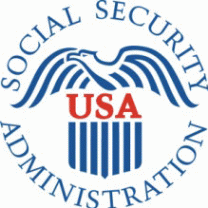
Electronic Consent Based Social Security Number Verification (eCBSV)
SCREEN PACKAGE
Table of Contents
1. eCBSV Registration Screens 5
a. Optional Screens to Test Open ID Connect (OIDC) Registration 5
i. Validate to Perform Dynamic Client Registration 5
iii. Invalid Issuer URL Validation - Failure message 7
iv. Validate to Perform Dynamic Client Registration using Authorization Header Credentials 8
b. Entity Registration for Direct Customers 11
iii. Entity Registration Success 14
iv. Sample Entity Registration Email 14
c. Financial Institution Registration for Indirect Customers 15
i. Enter Information & EIN Consent 15
ii. Permitted Entity Certification 16
iii. Sign Permitted Entity Certification 18
iv. Financial Institution Success 21
2. eCBSV Customer Connection Screens 22
b. Redirected to Entity Login Screen 23
ii. Add Contact and Assign Role(s) 26
e. Permitted Entity Certification 29
iii. Main Screen After Signature 36
ii. User Reads & Initials User Agreement Section(s) 39
iv. Main Screen After Signature 46
ii. Tier Subscription Review & Pay 49
iv. Pay.gov Pay Screen 1 (for payments of $24,999 or lower) 51
v. Pay.gov Pay Screen 2 (Checking or Savings Account (ACH)) 52
vi. Pay.gov Pay Screen 3 (Credit or Debit Card) 53
vii. Pay.gov Pay Screen 4 (Review and Submit Payment) 54
ii. Print/Download Page Contents 56
iii. Sample Enrollment Email 59
j. Enrolled User Home Screen 60
l. Tier Subscription Renewal 62
i. Tier Subscription Selection 62
ii. Tier Subscription Review & Pay 64
ii. ETE Registration Success 68
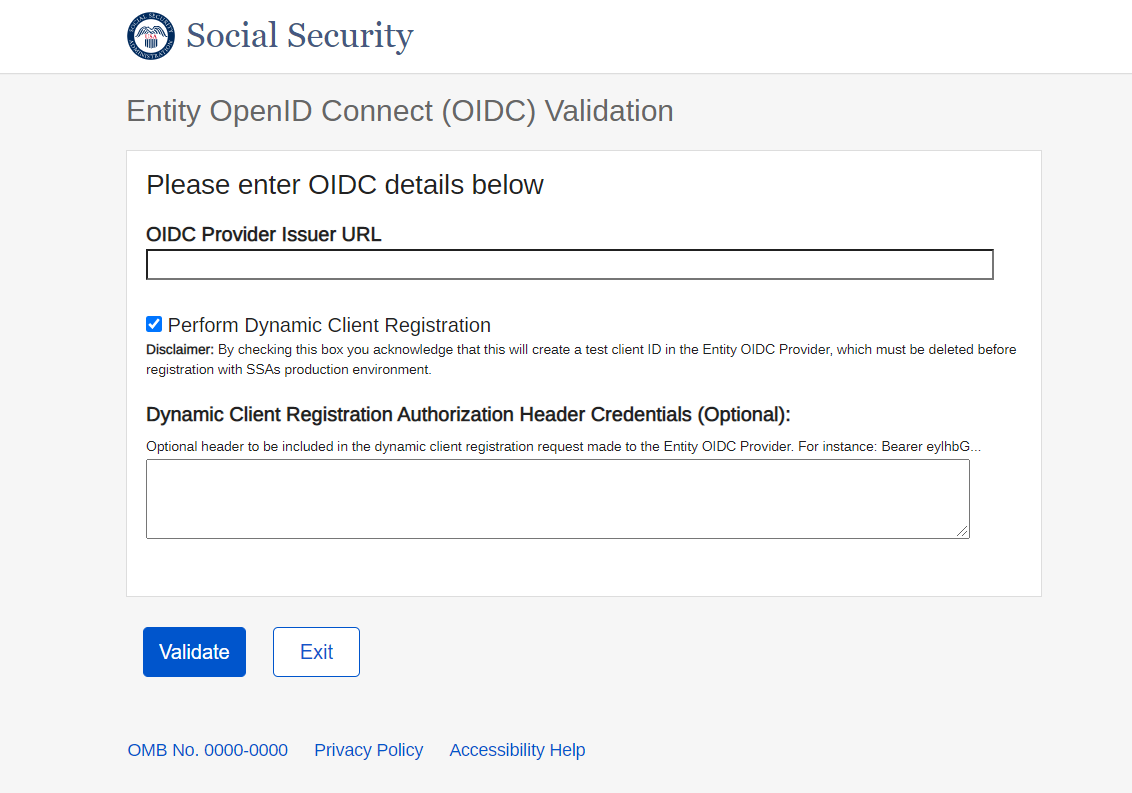
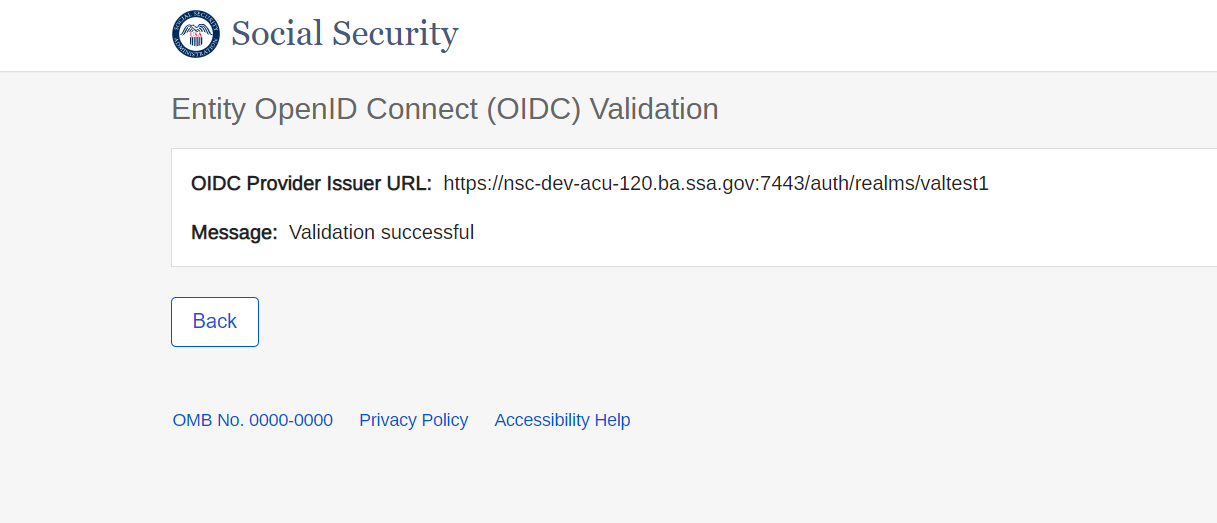
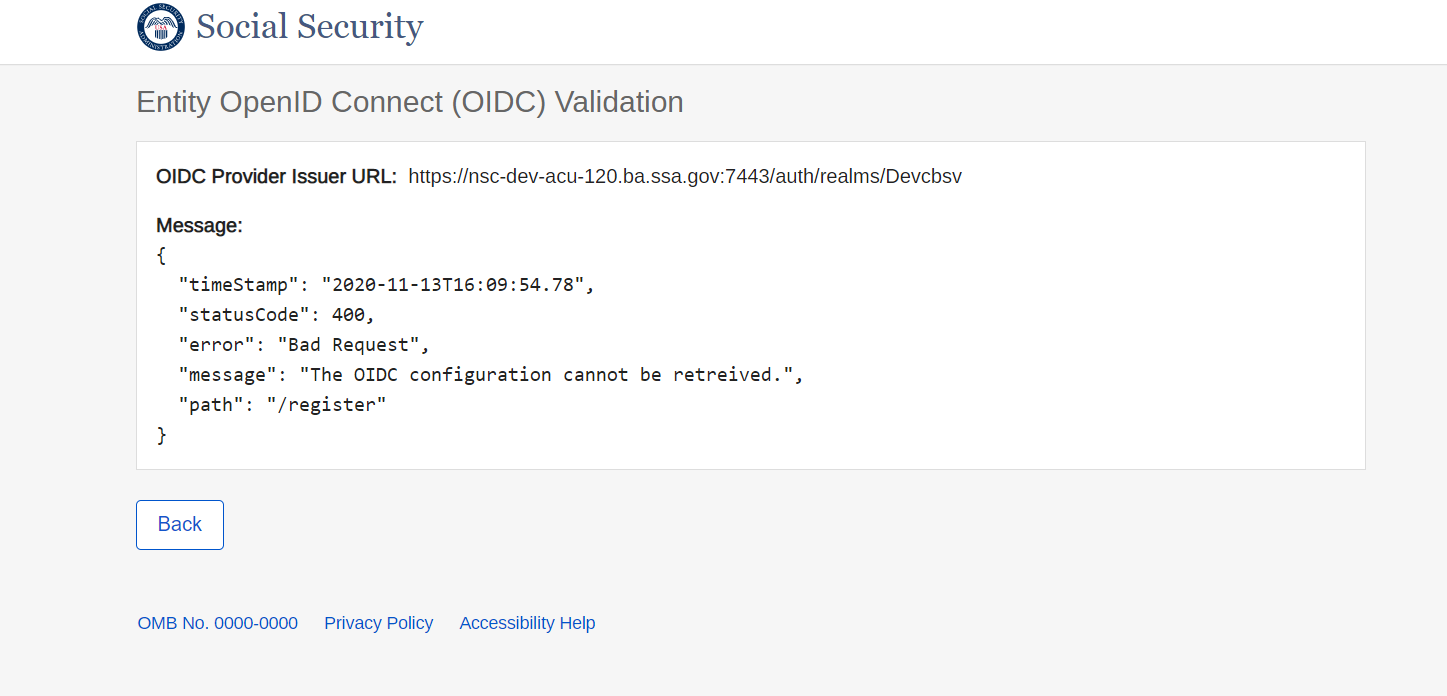
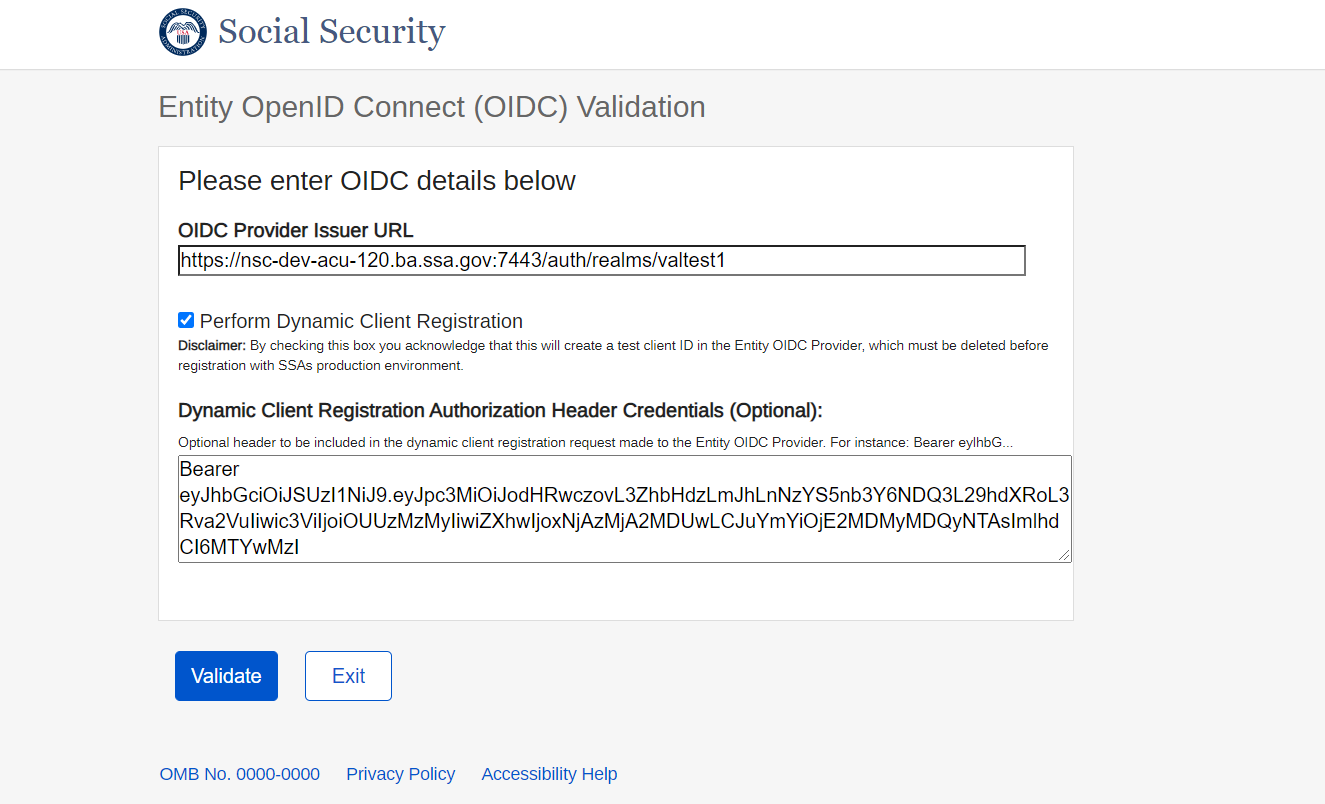
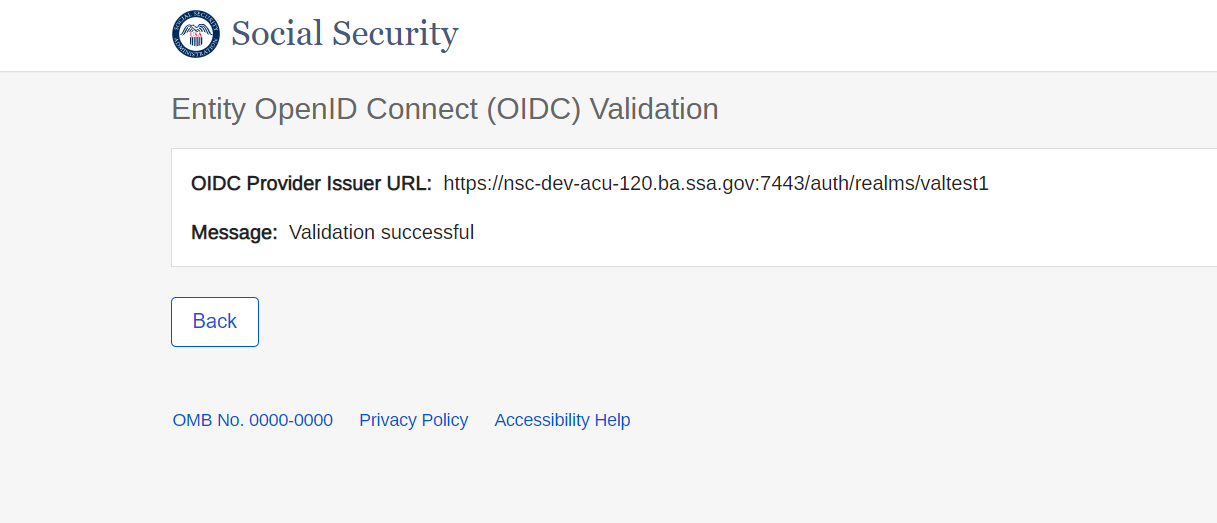
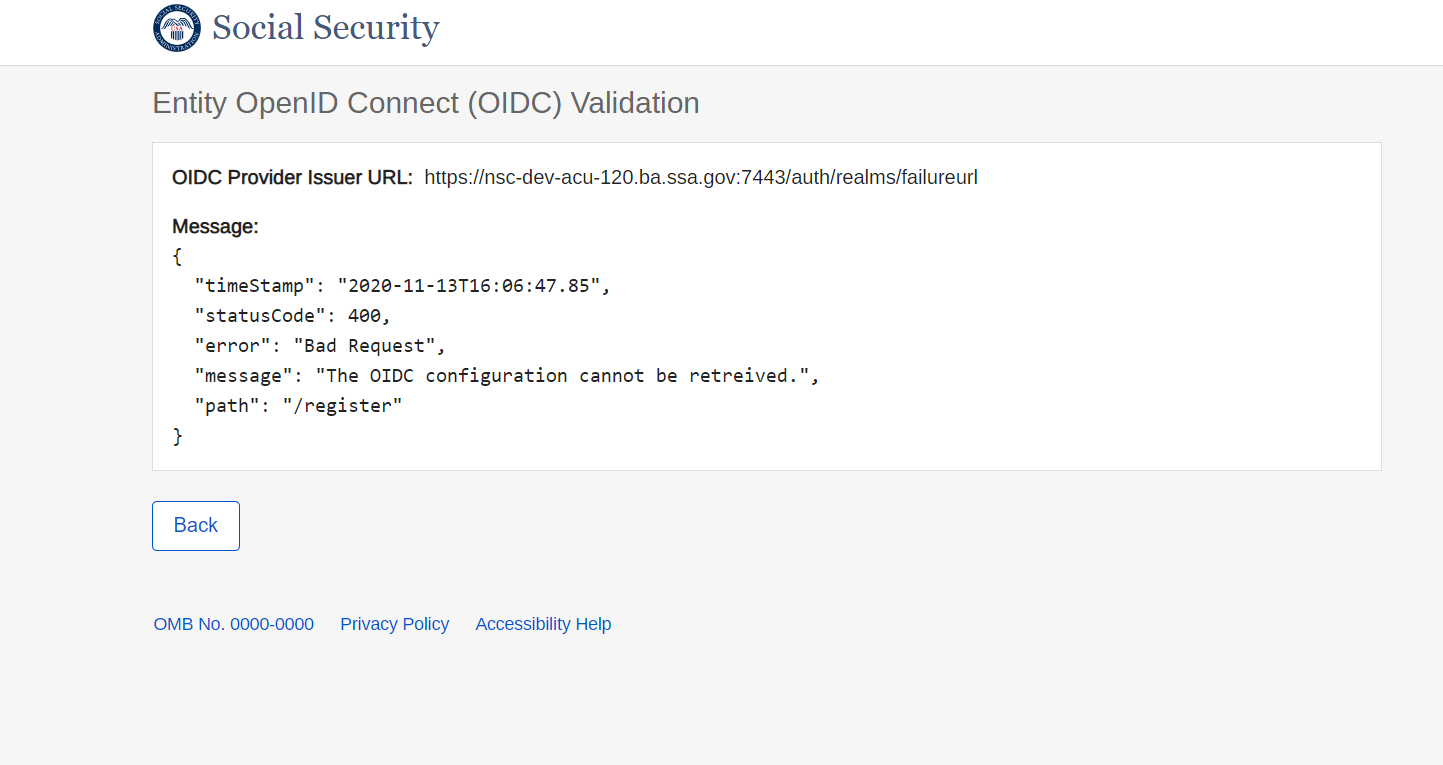
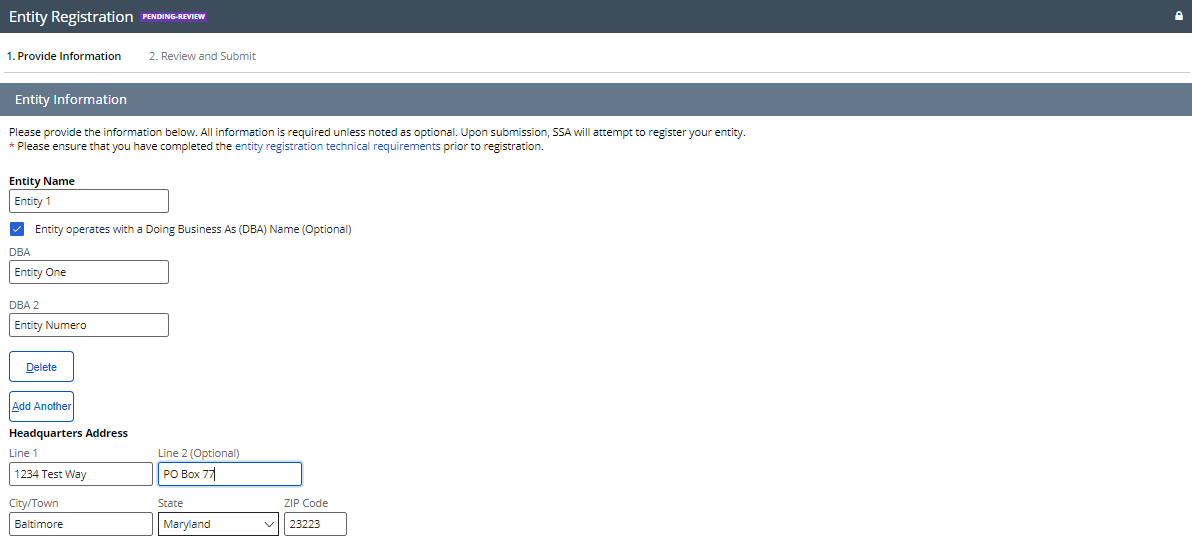
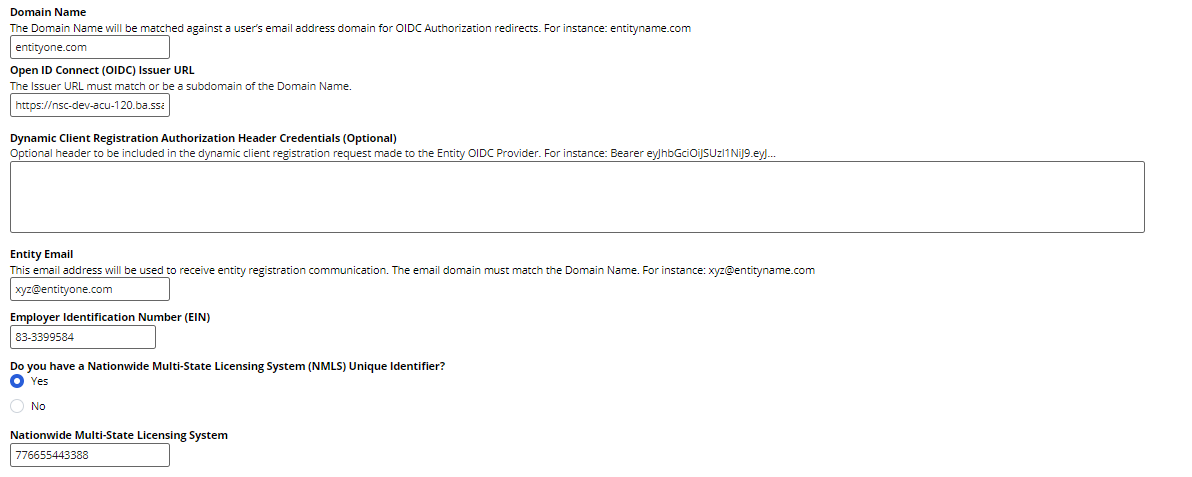
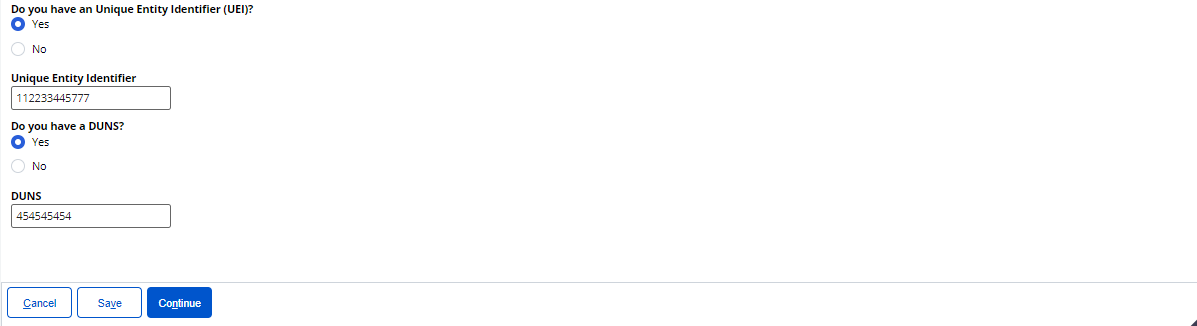
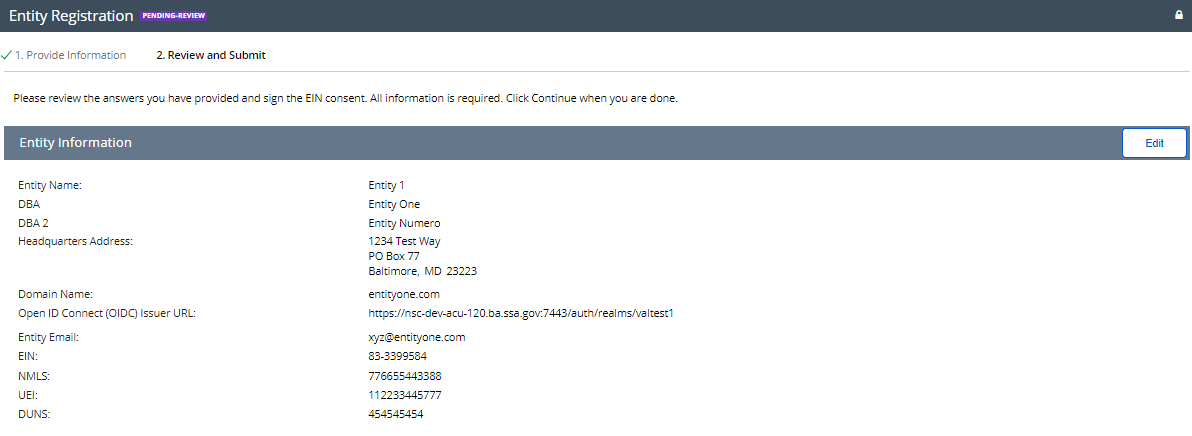
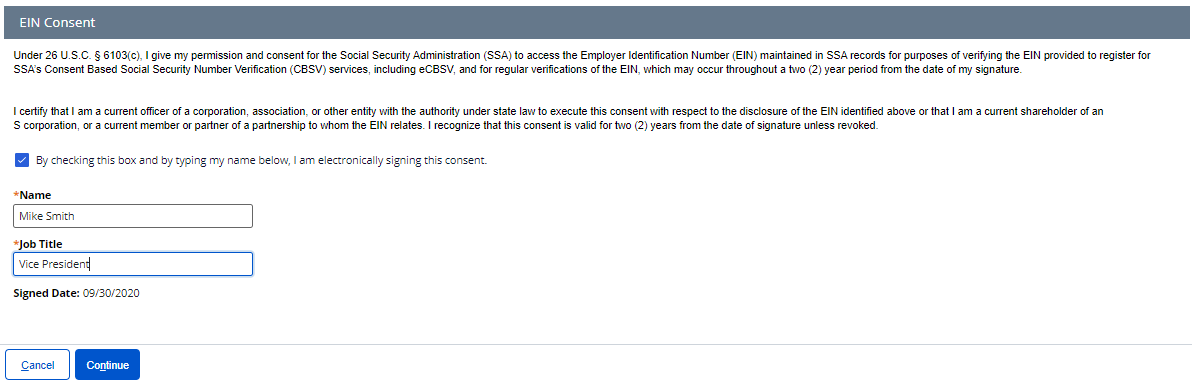
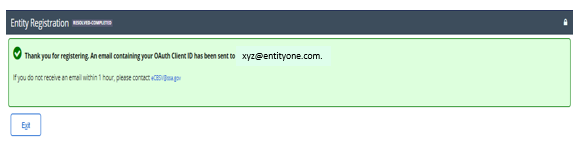

Entity 1,
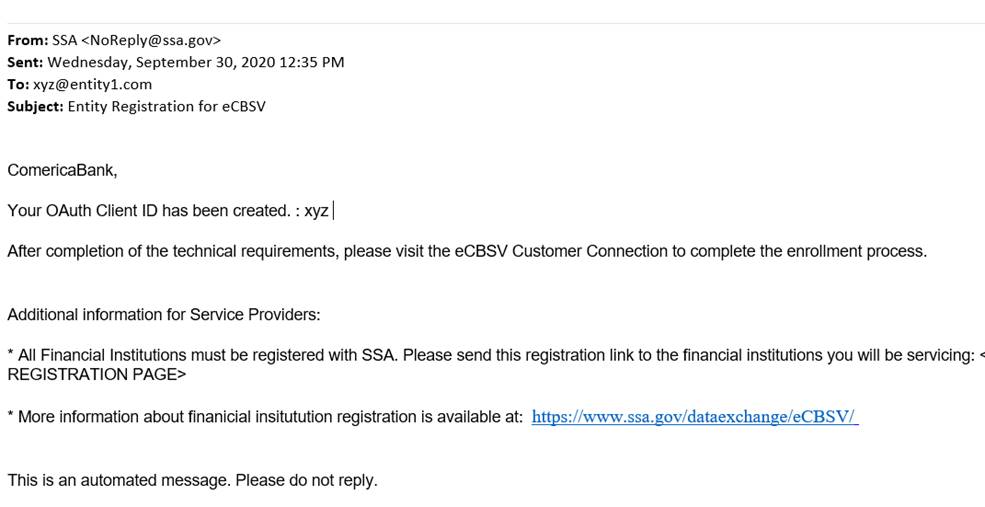
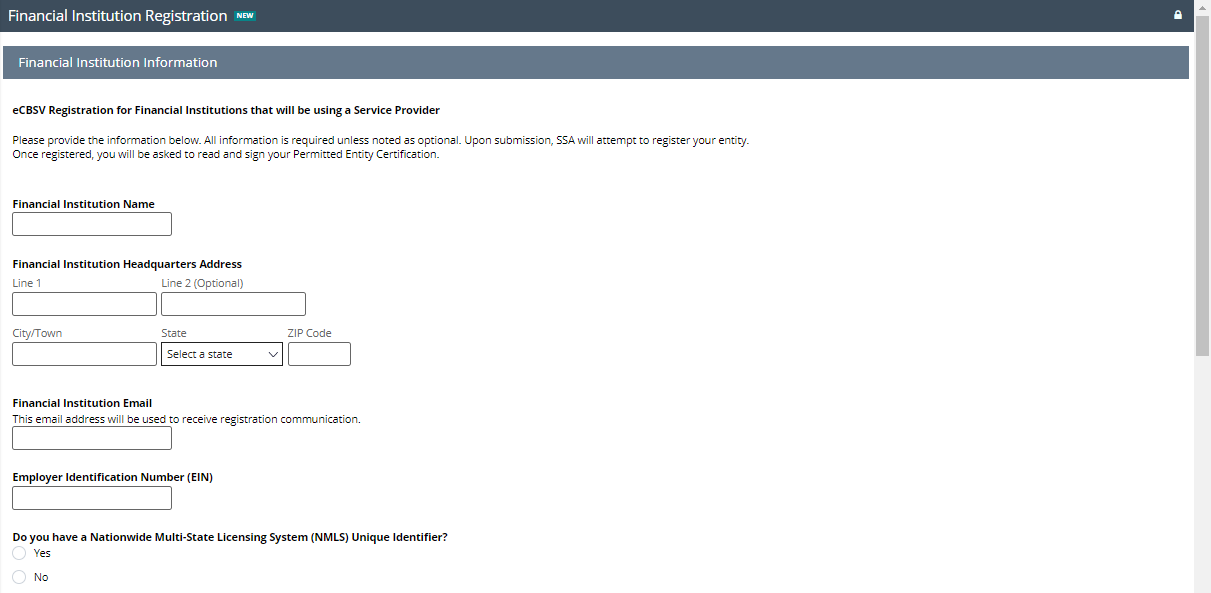
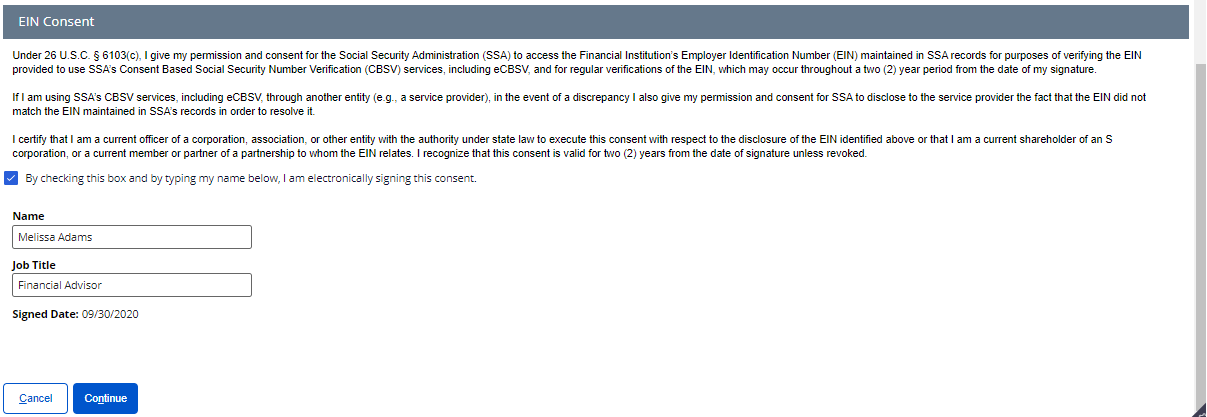
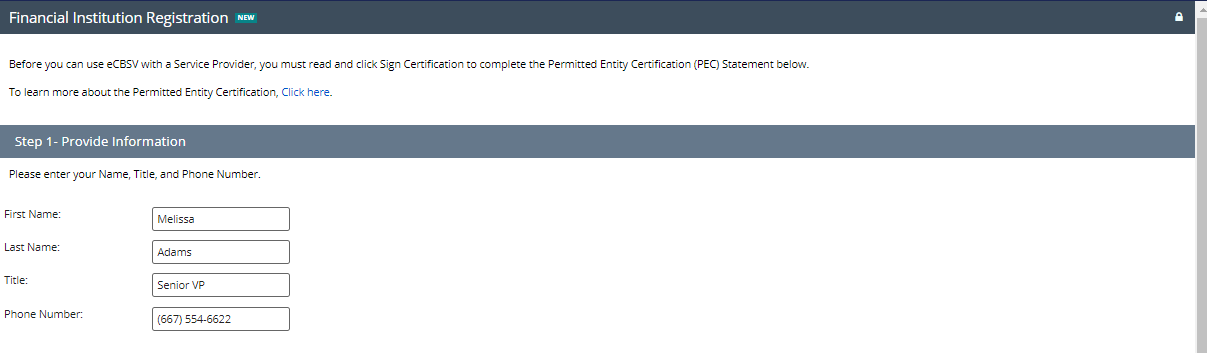
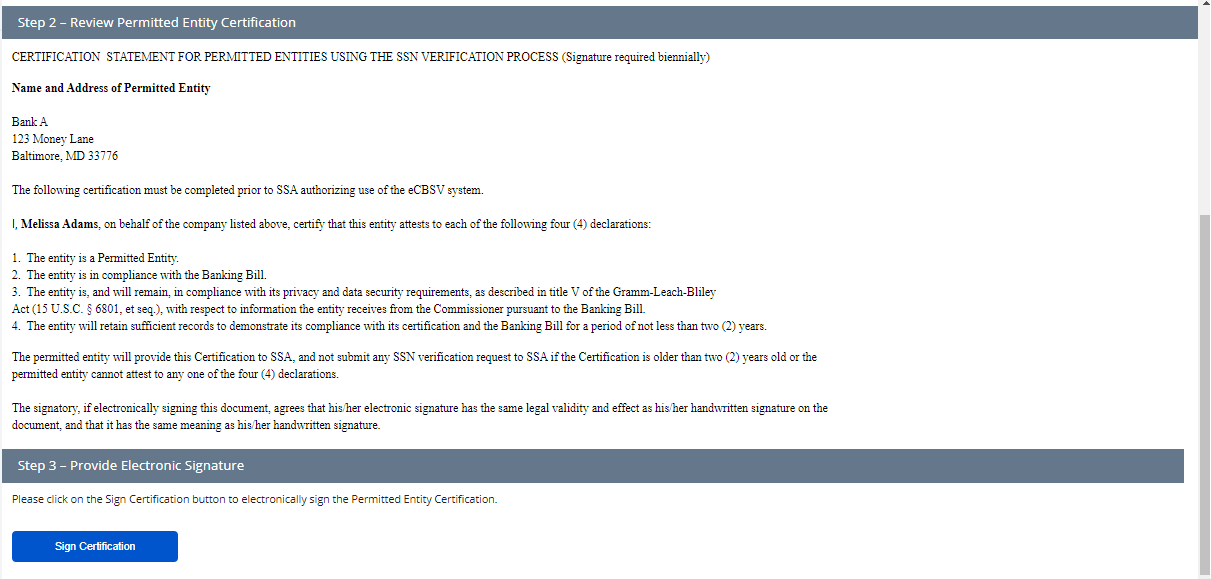
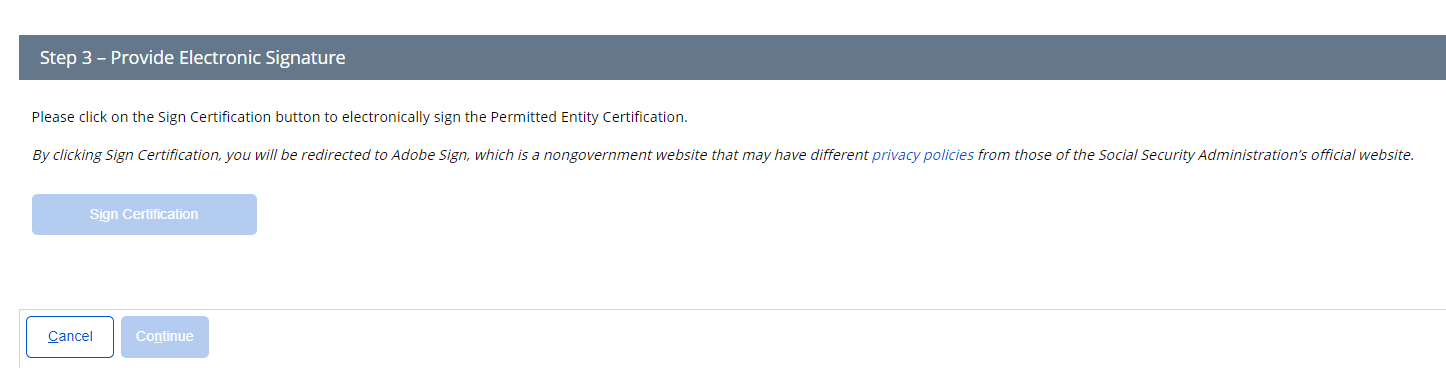
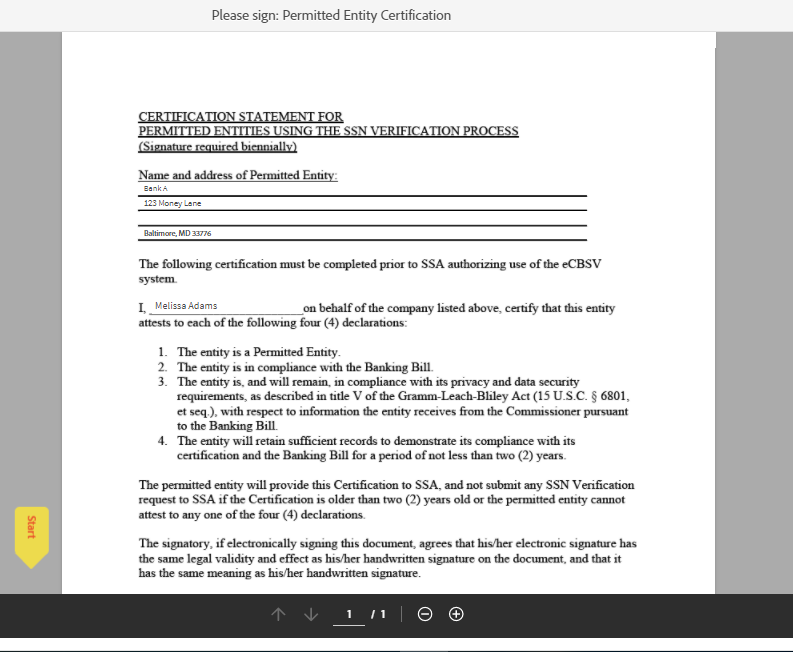
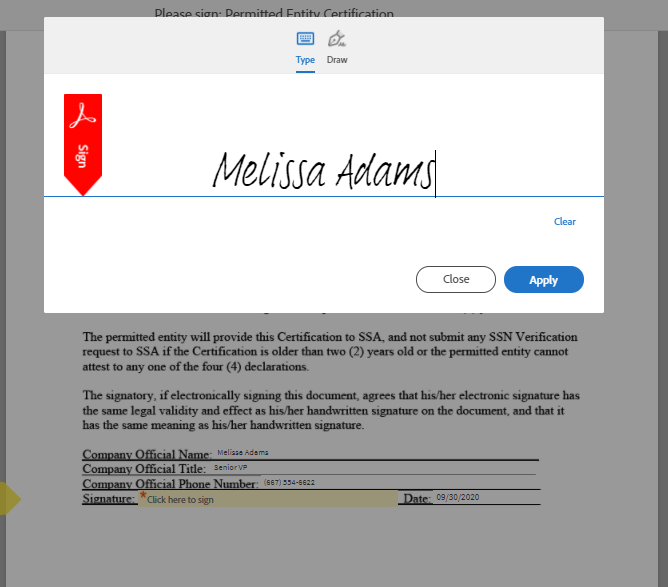
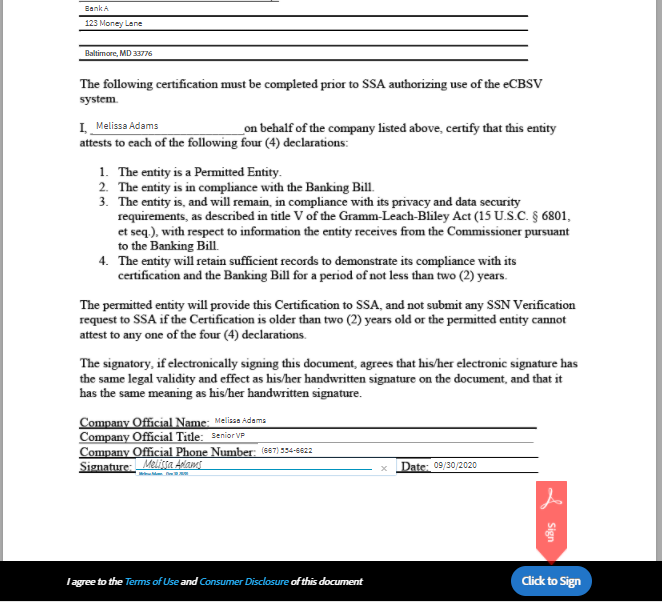

![]()

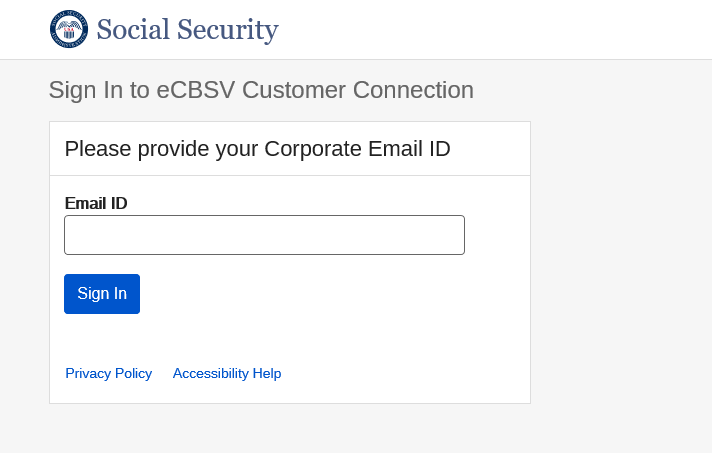
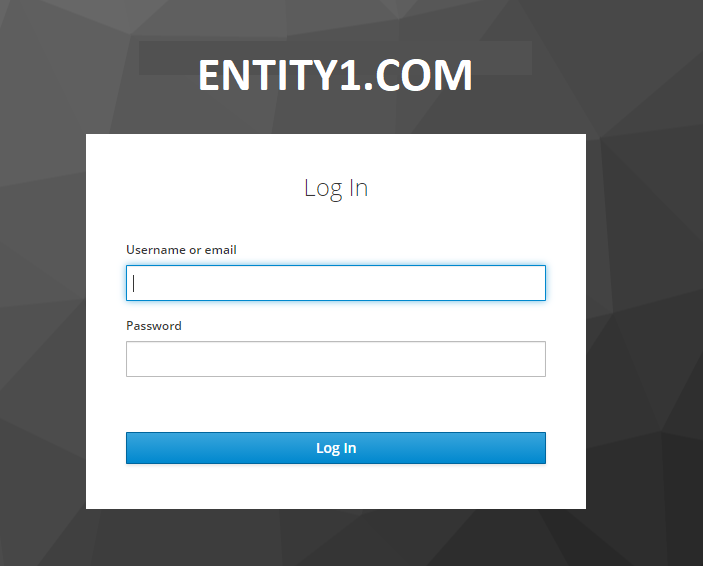
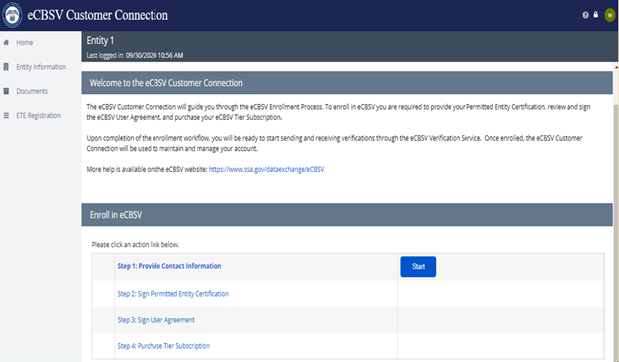
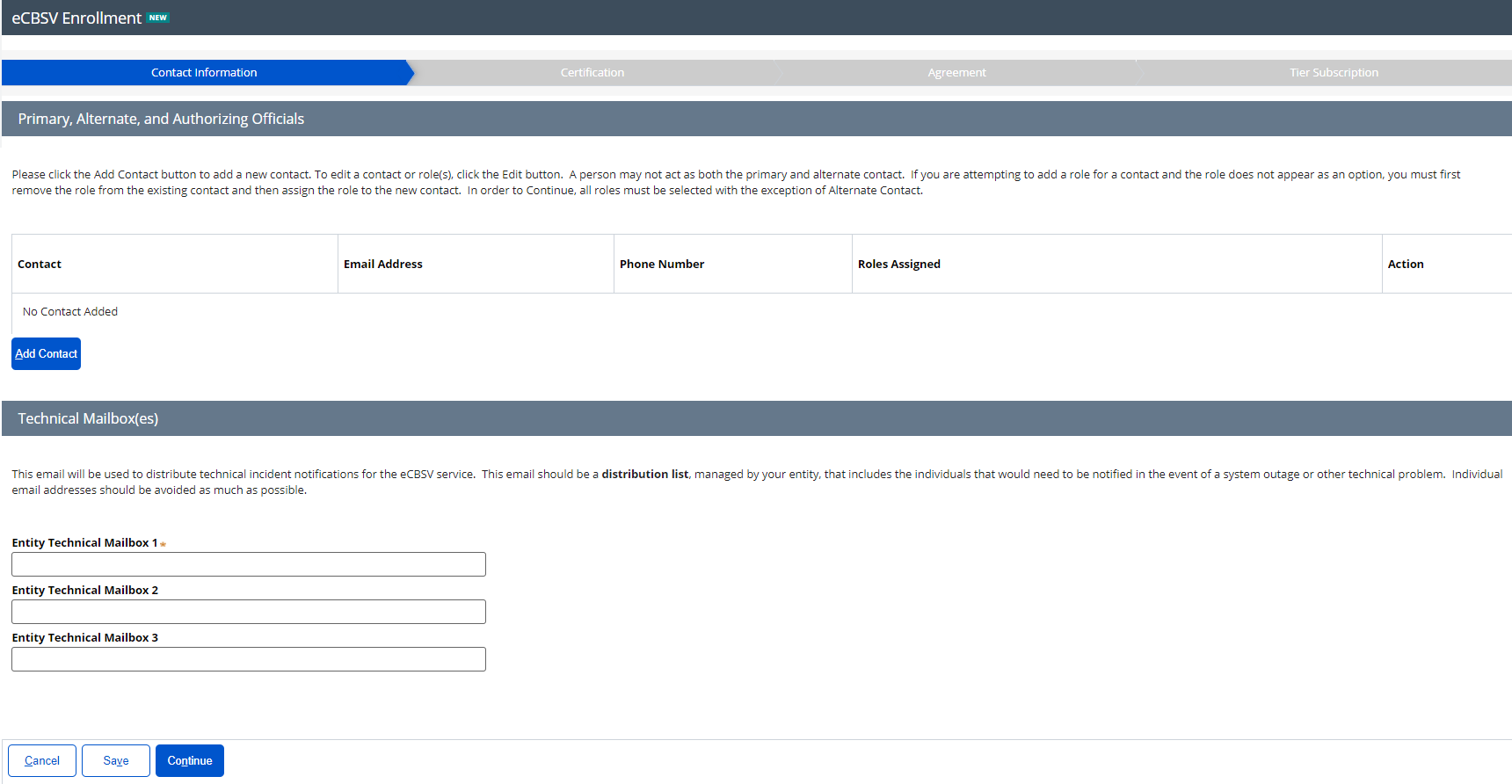
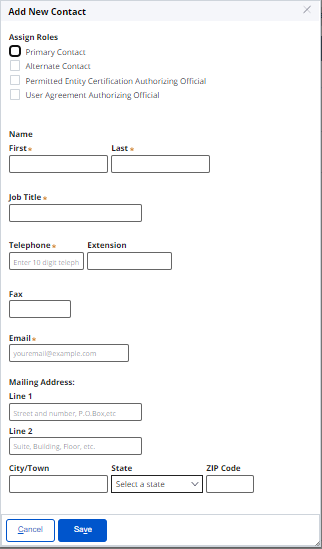
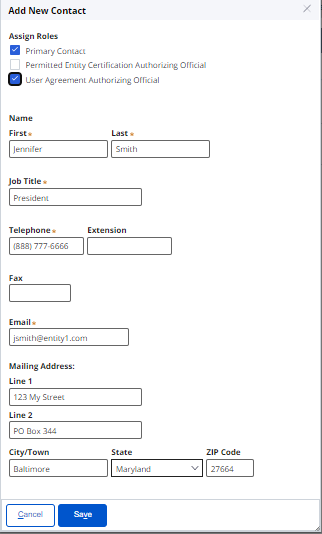
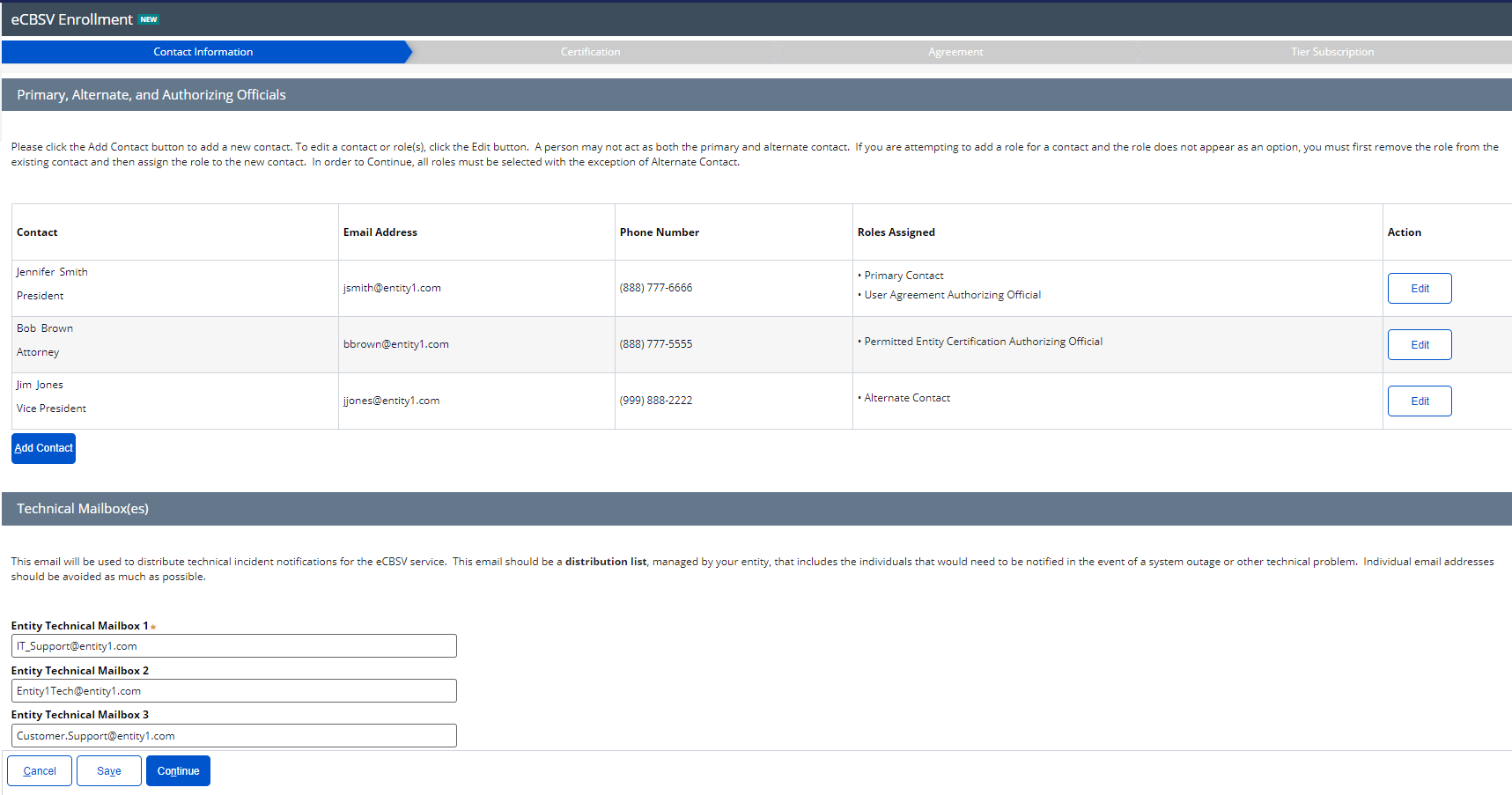
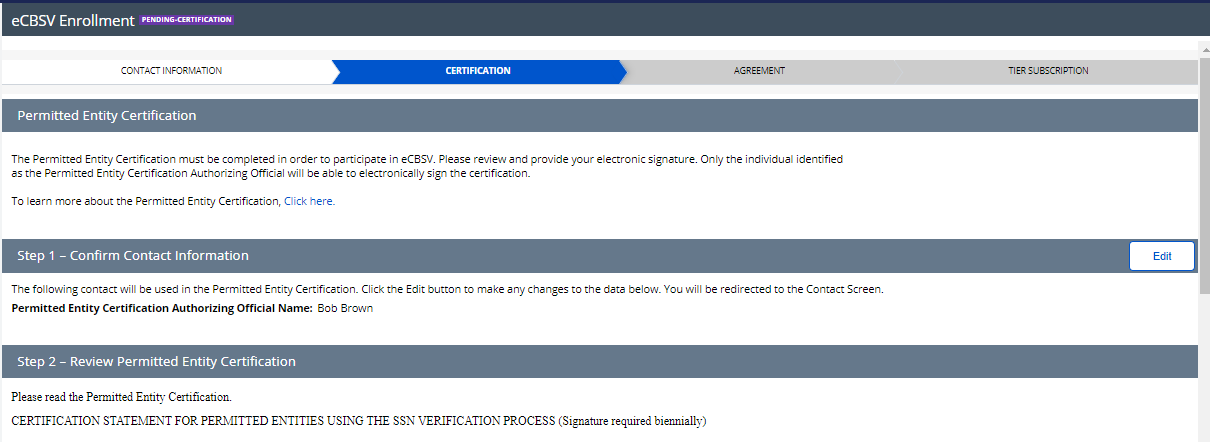
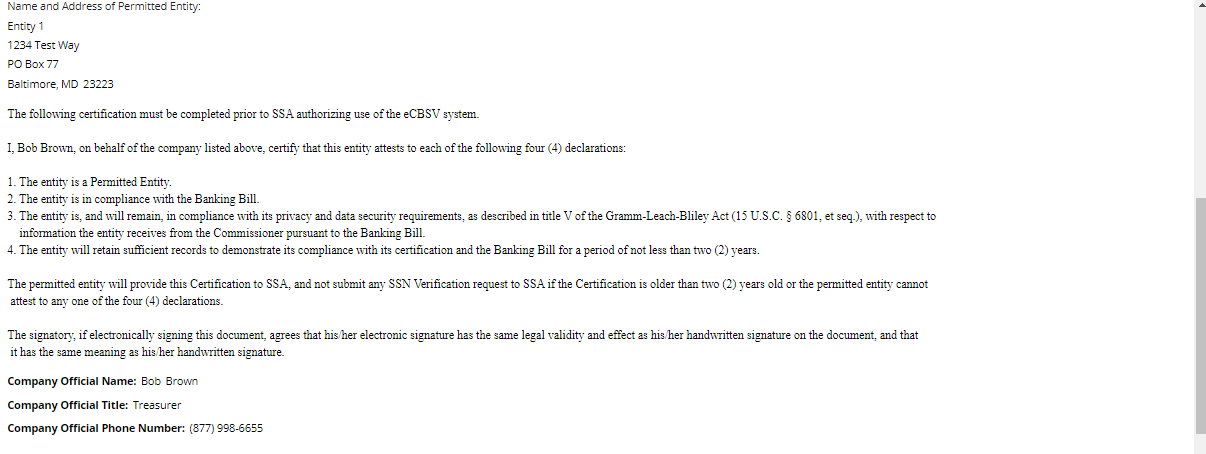
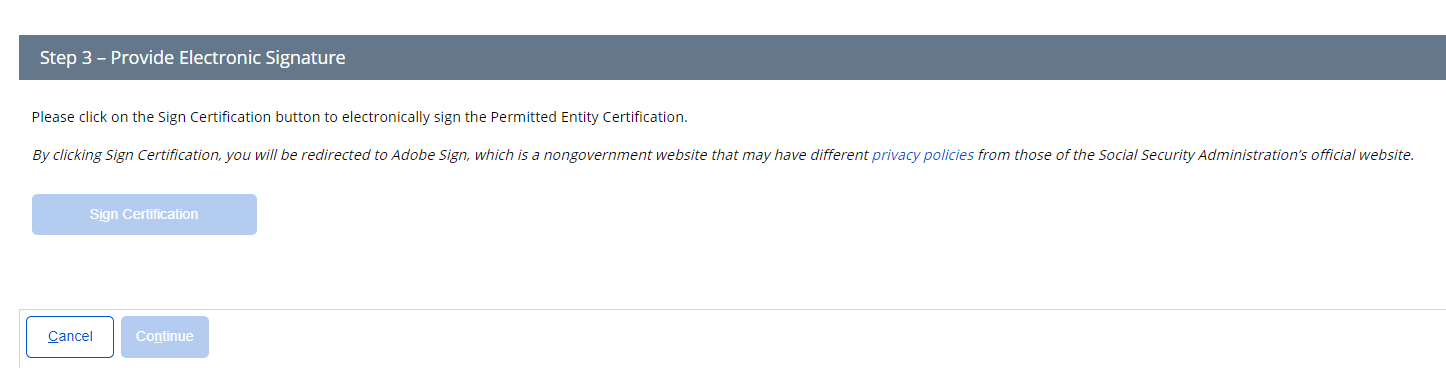
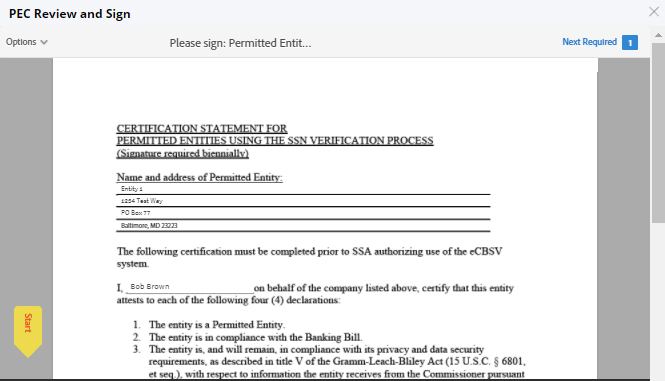
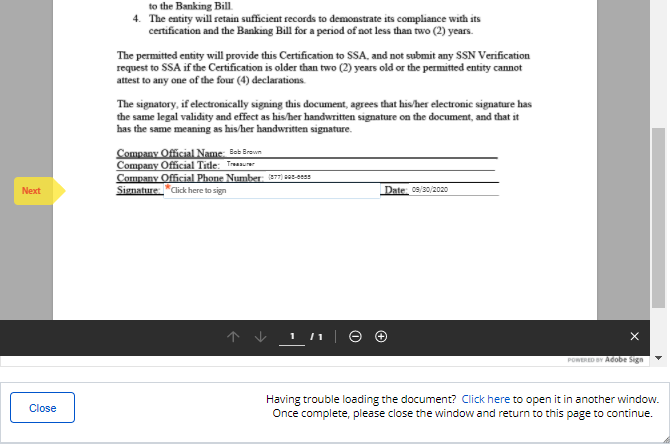
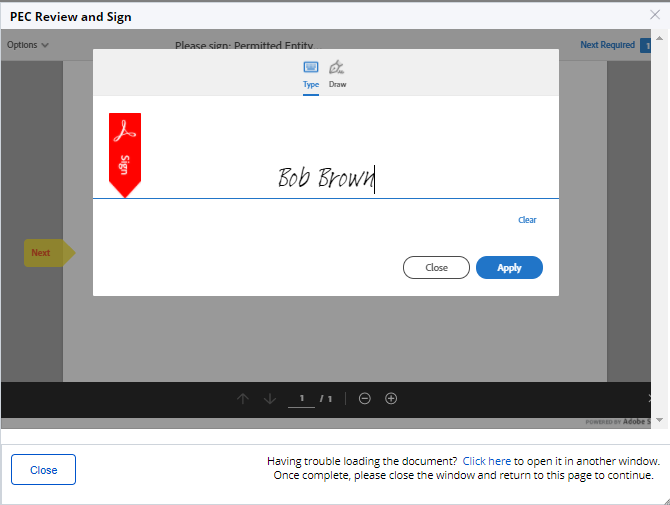
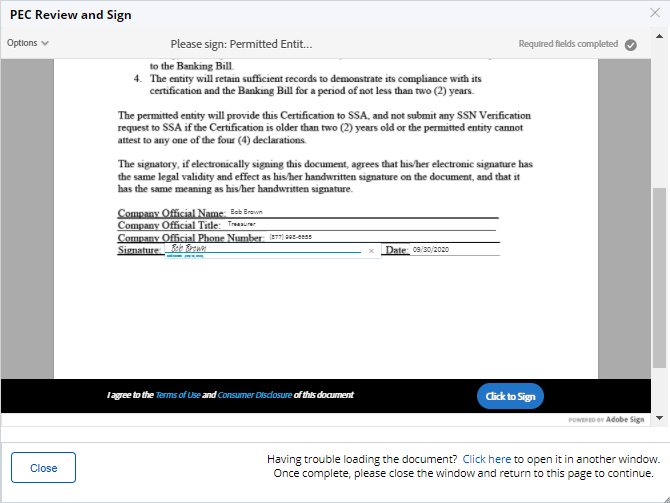
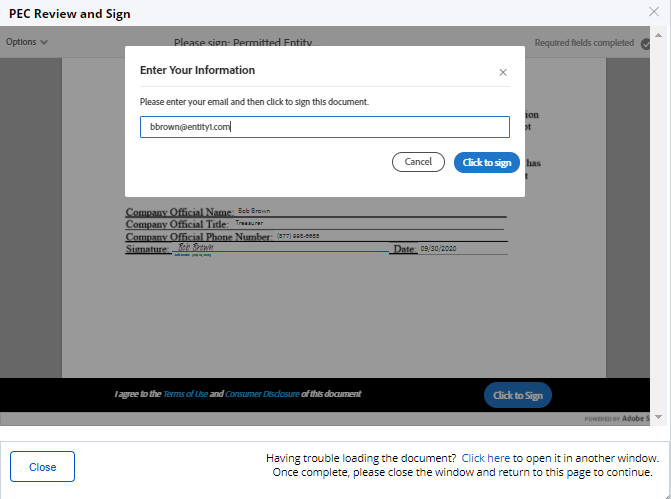
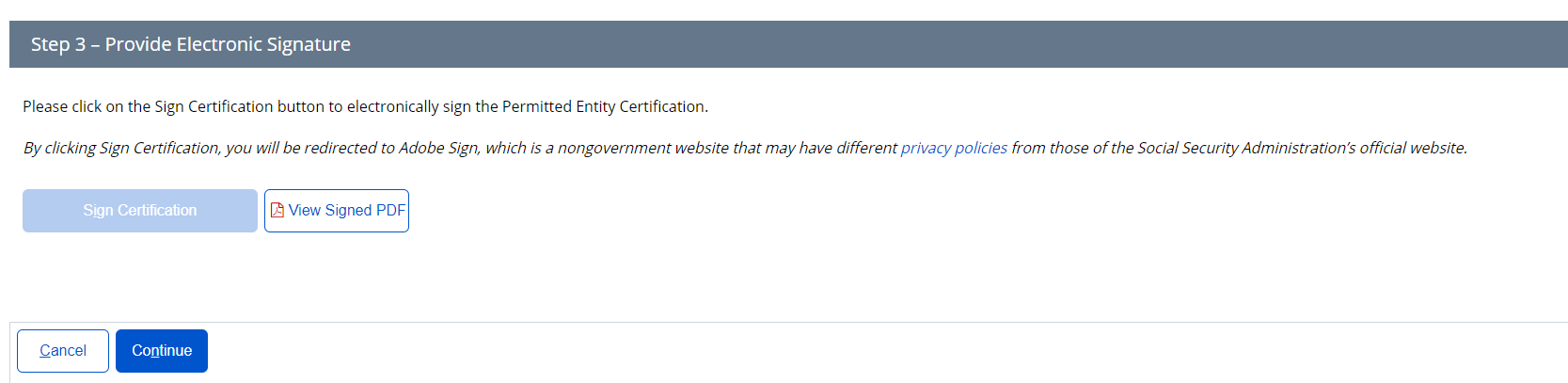
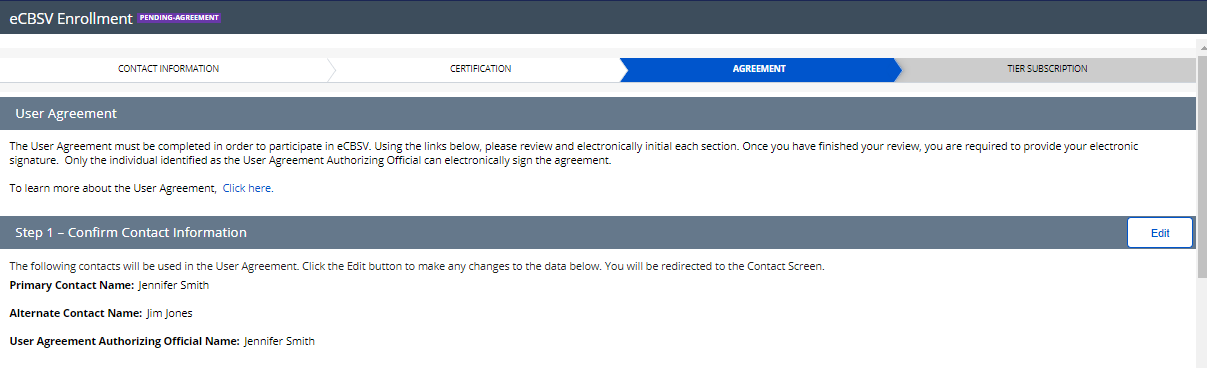
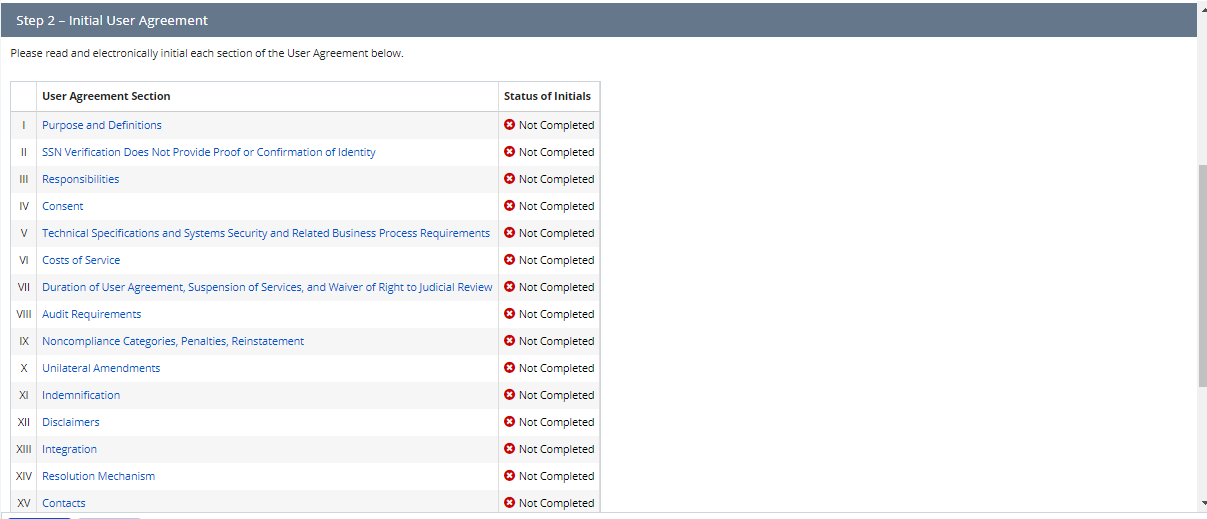
![]()
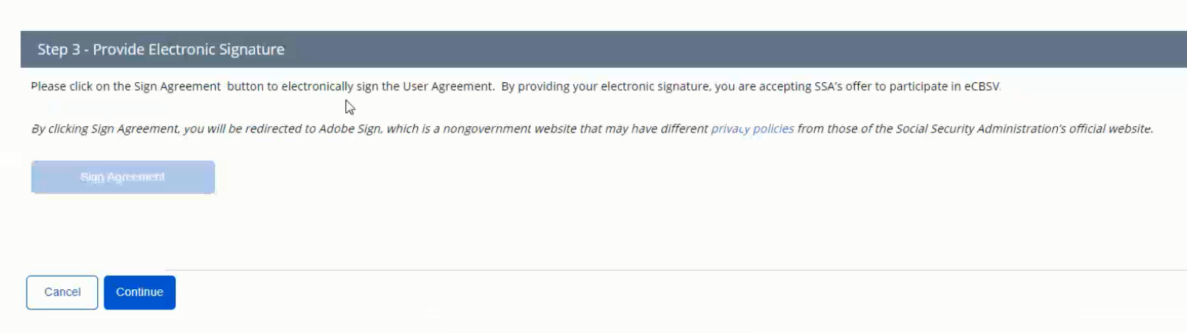
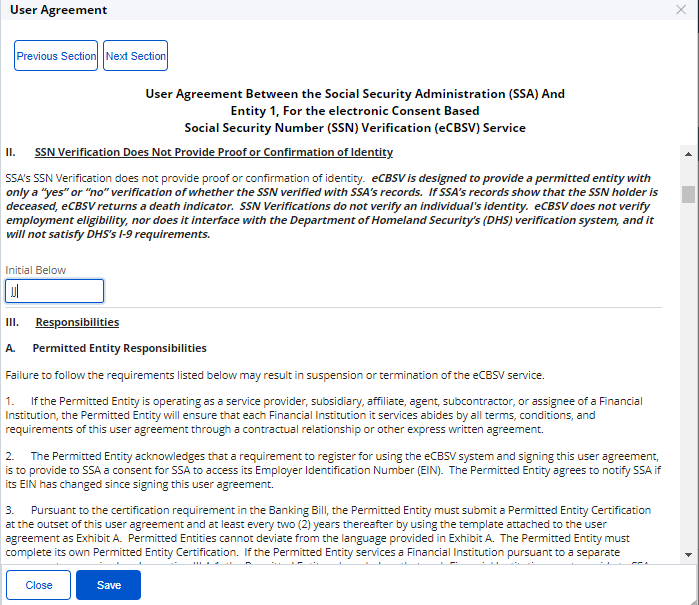
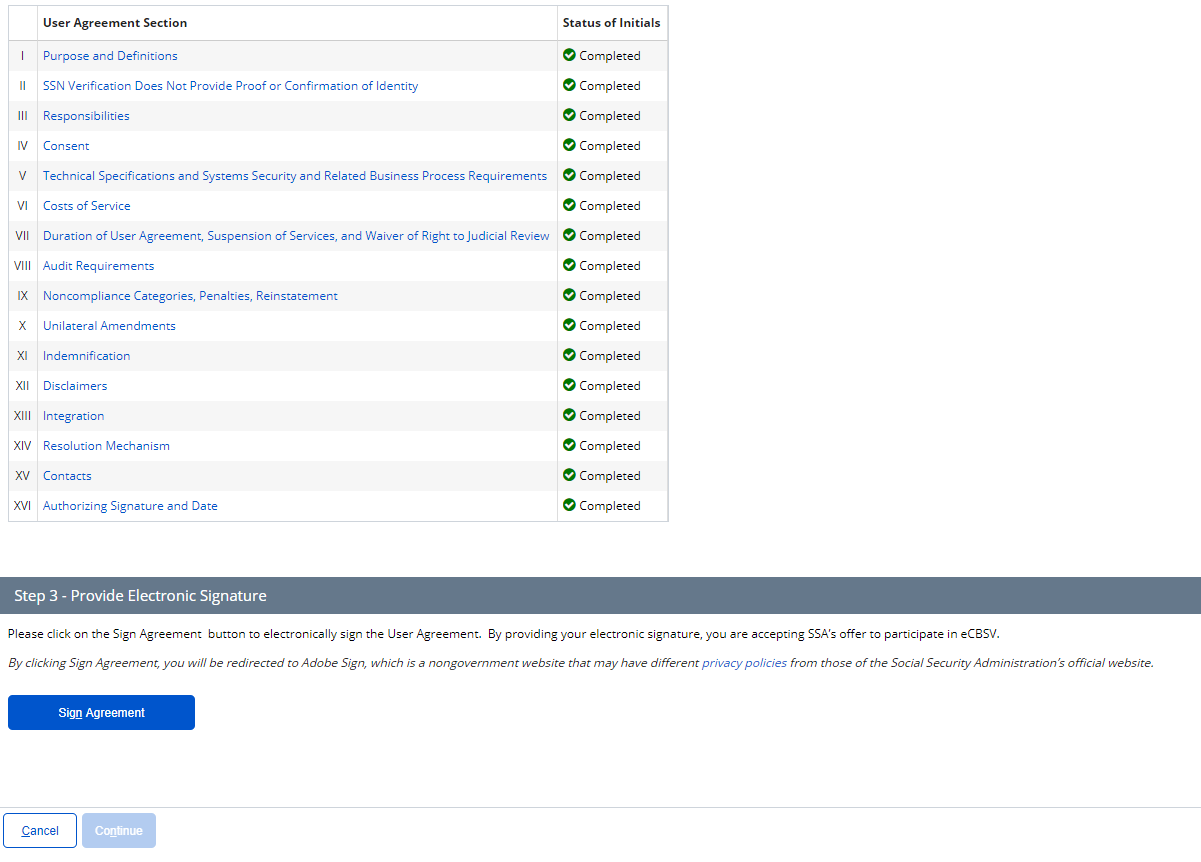
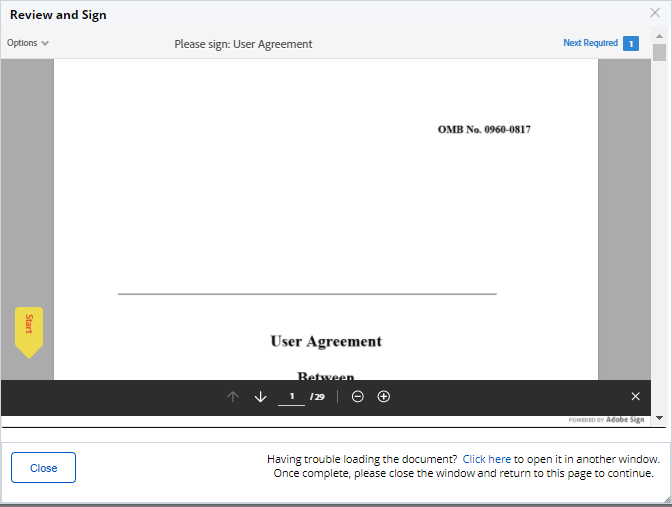
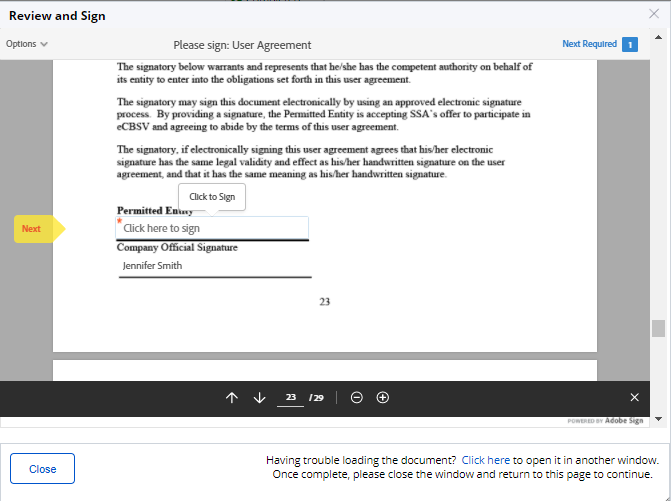
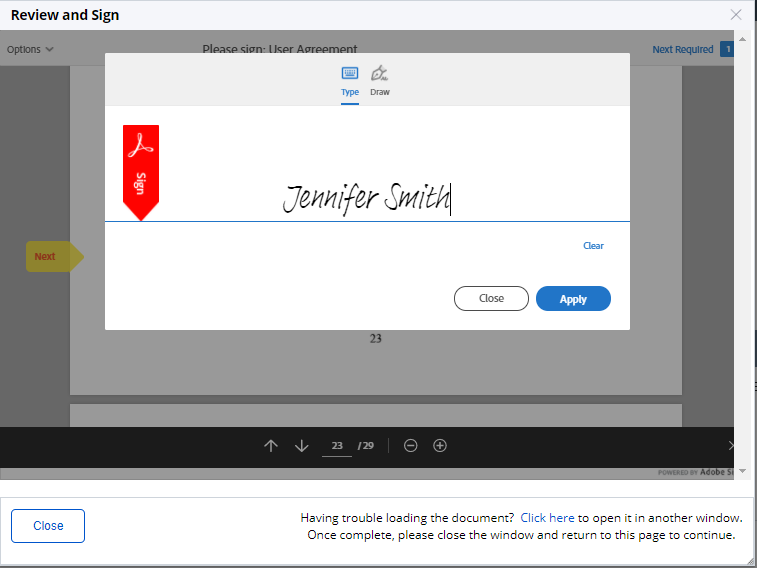
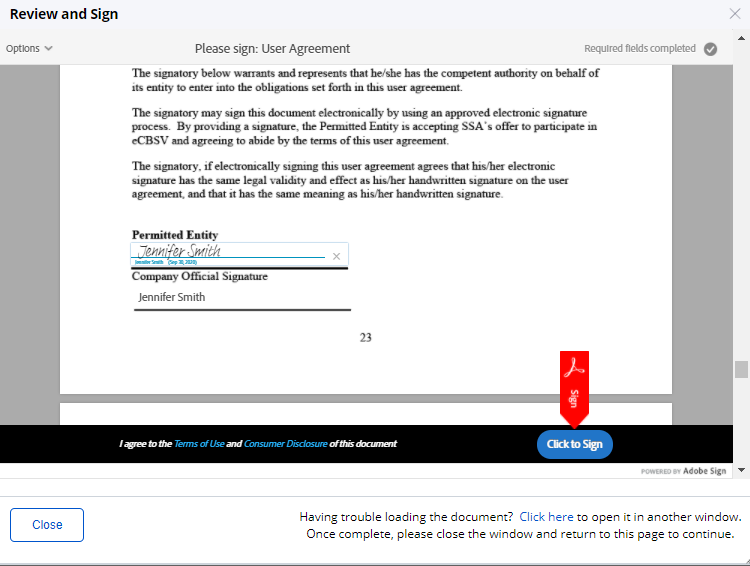
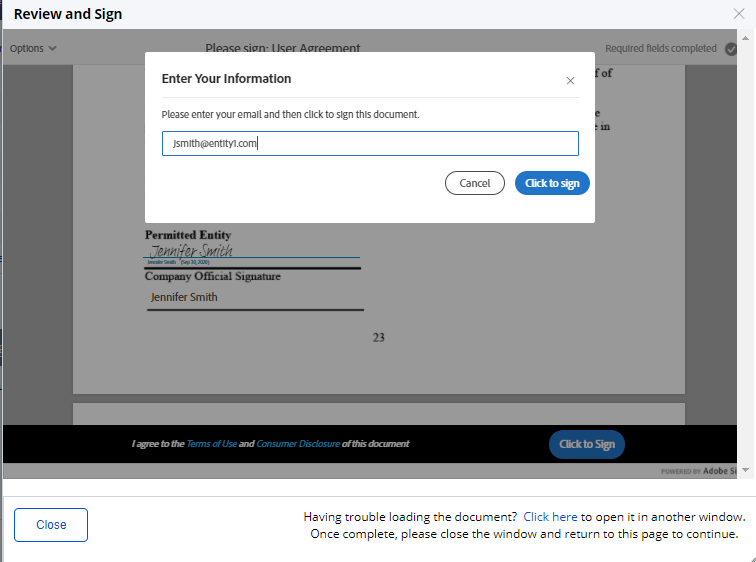
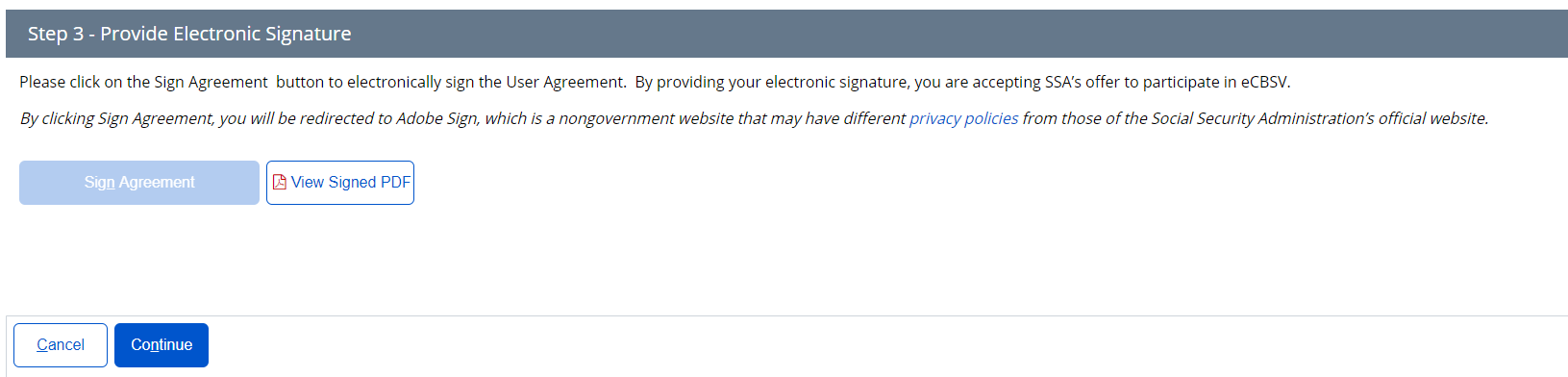
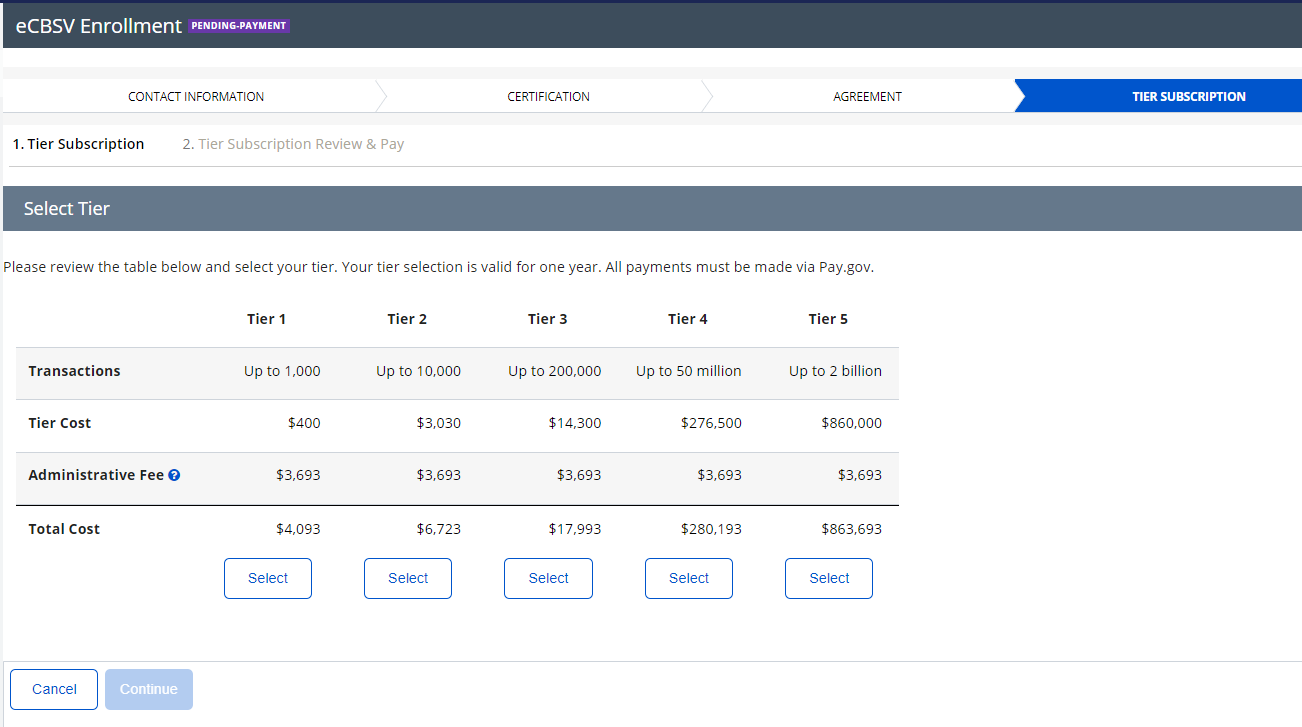
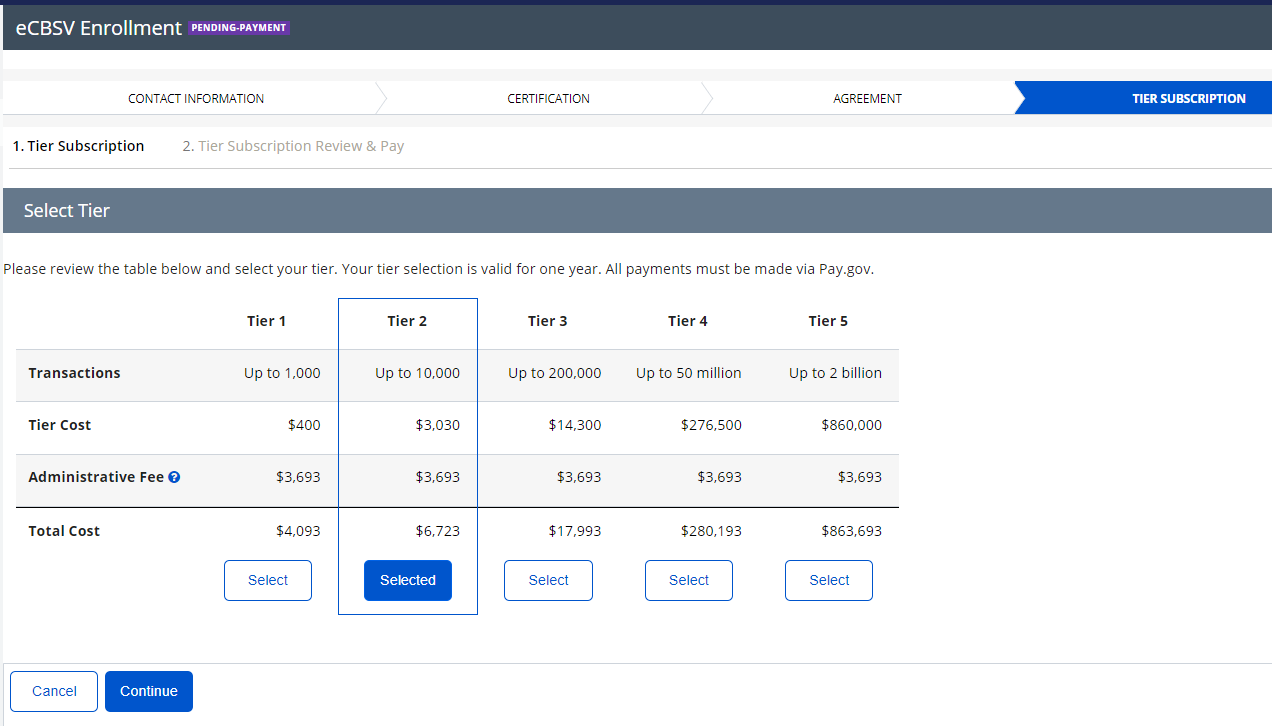
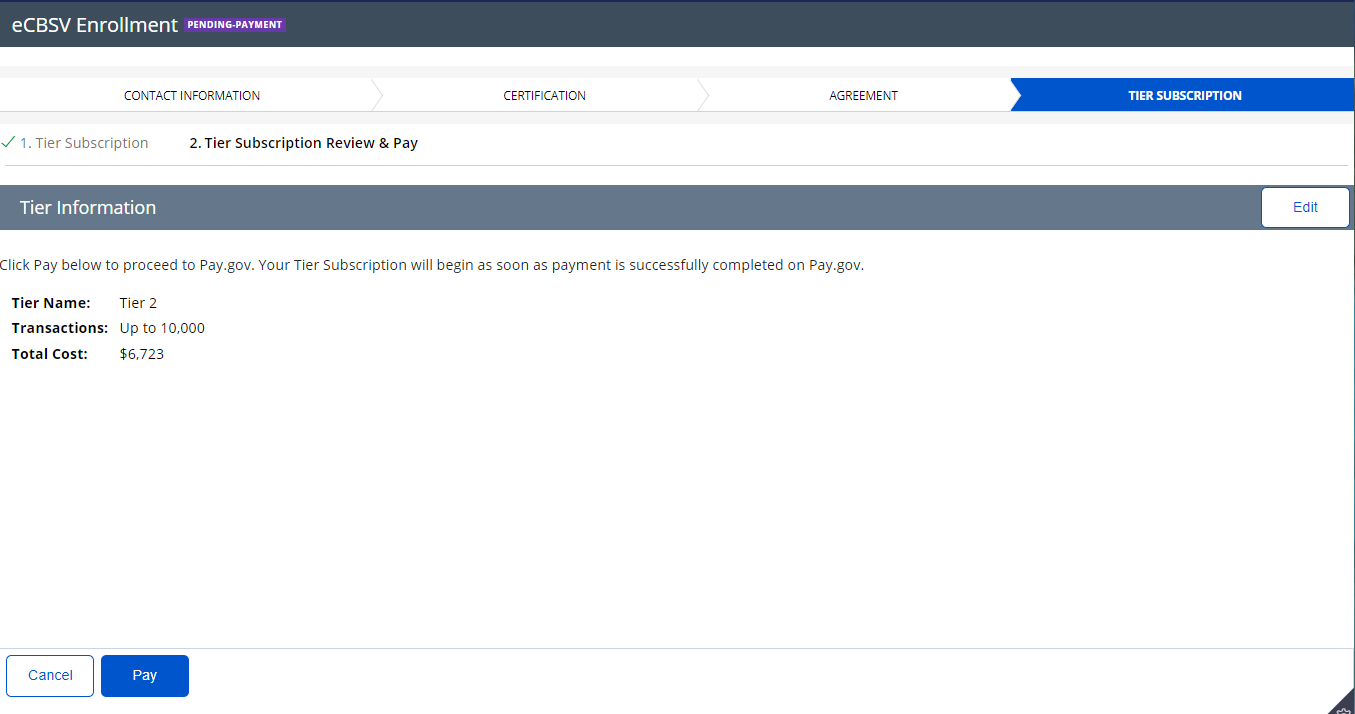
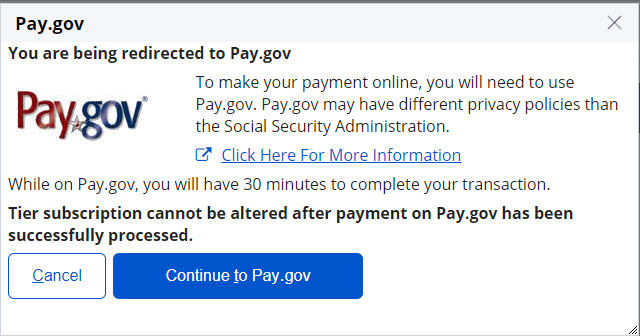
Note: Customers with payments of $25,000 and greater will not see this screen as they will be required to pay by ACH.
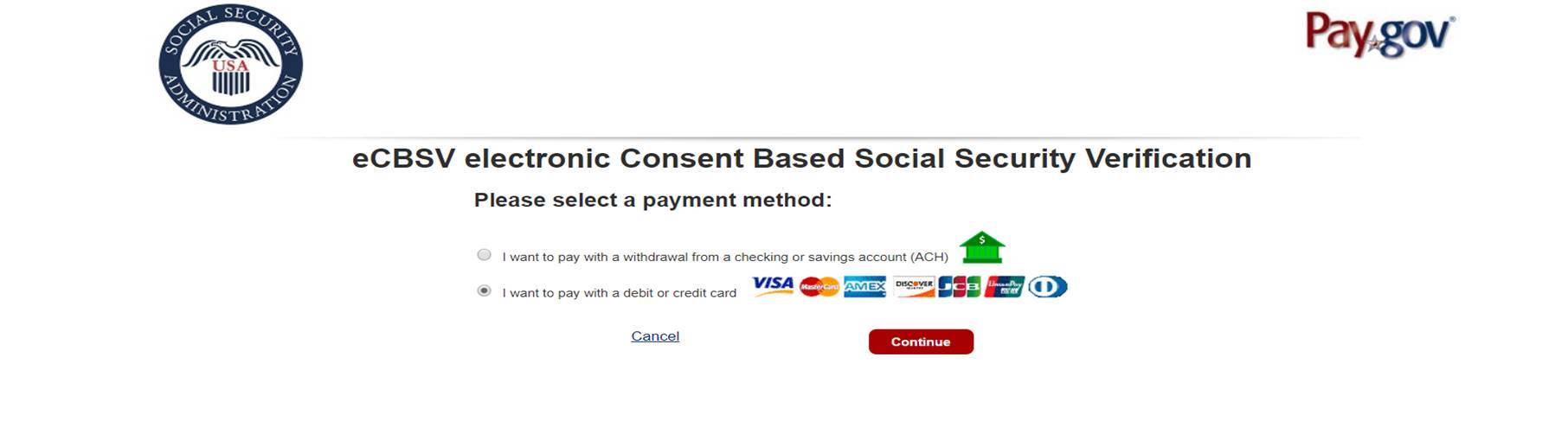

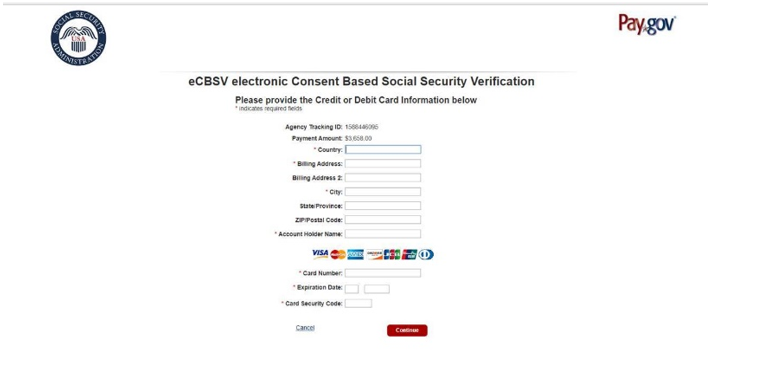
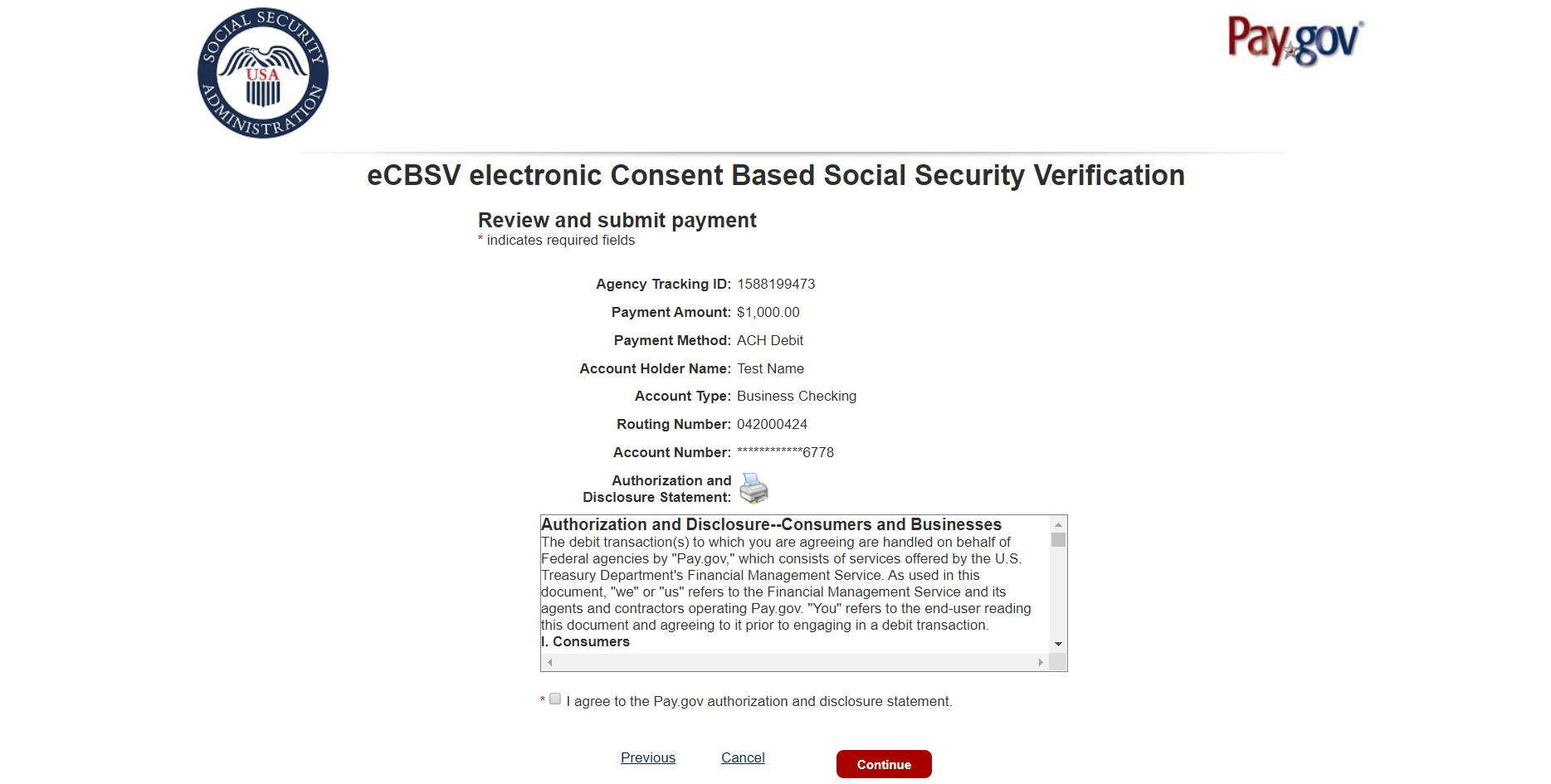
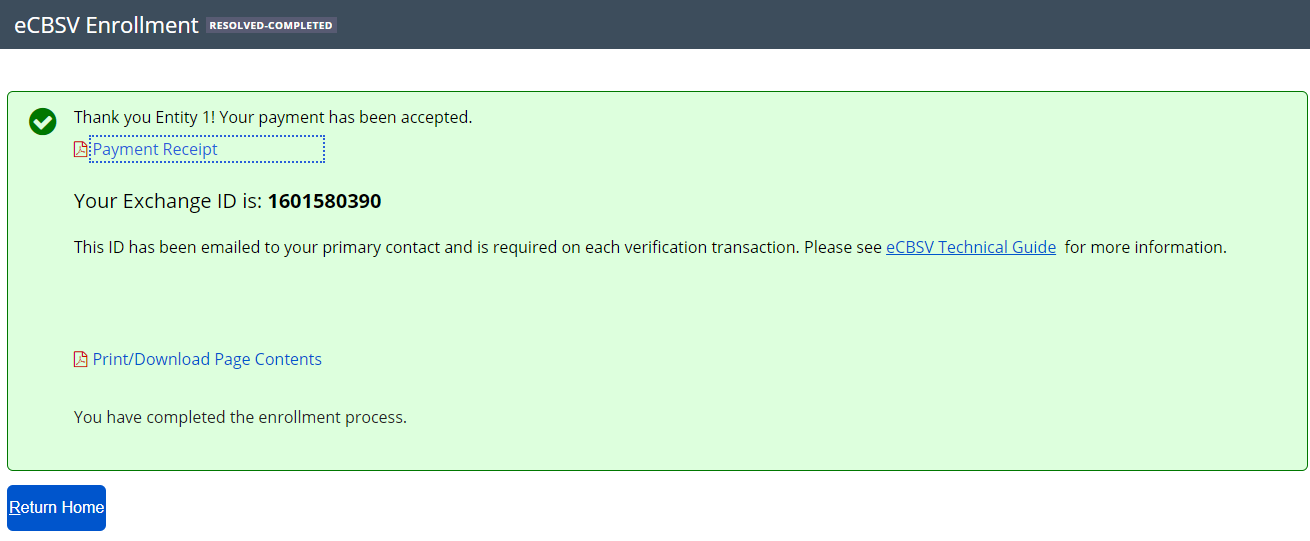
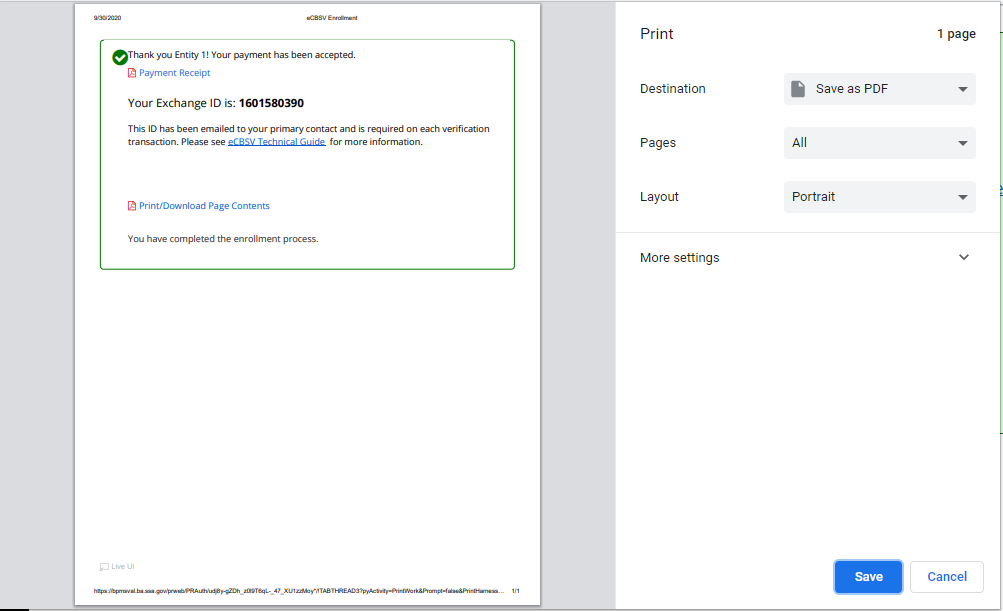
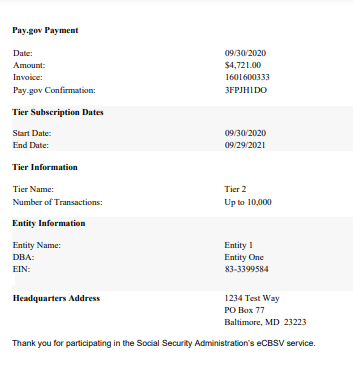
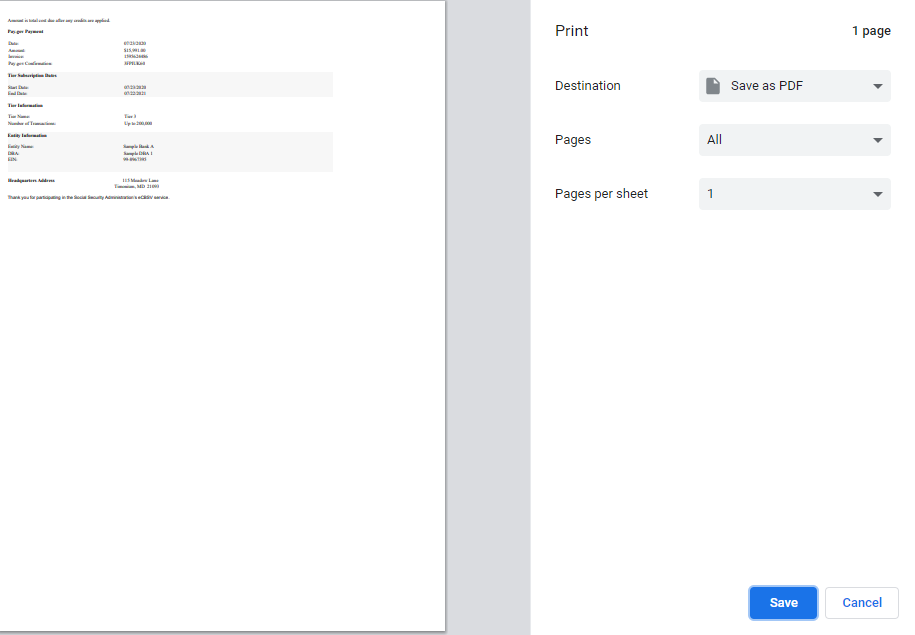
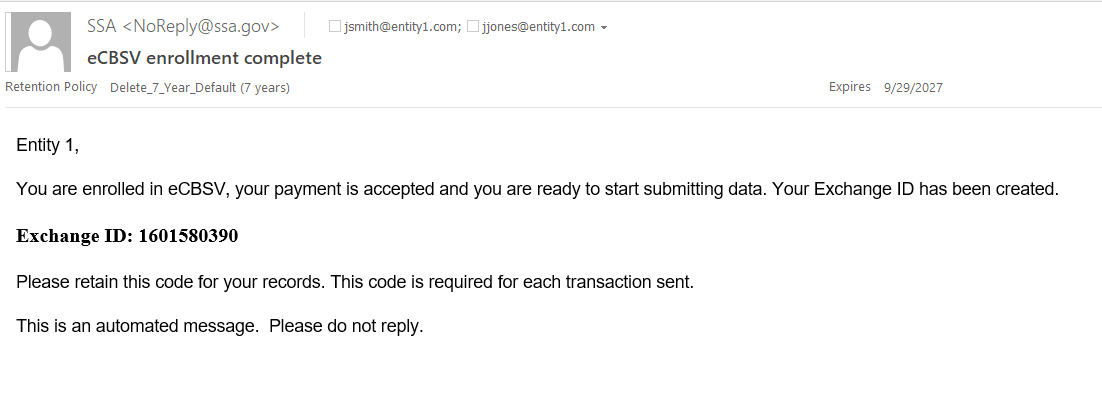
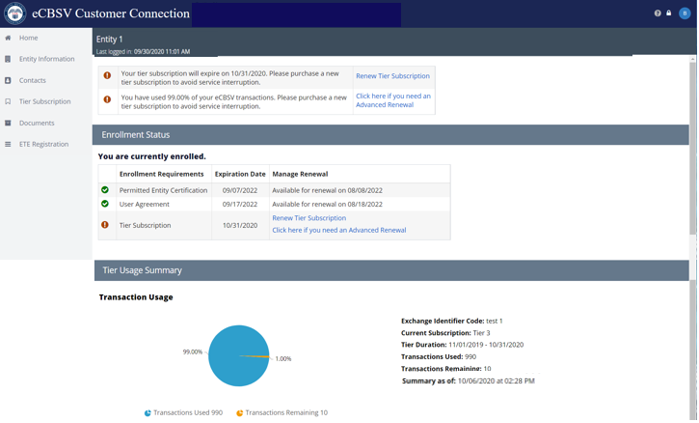
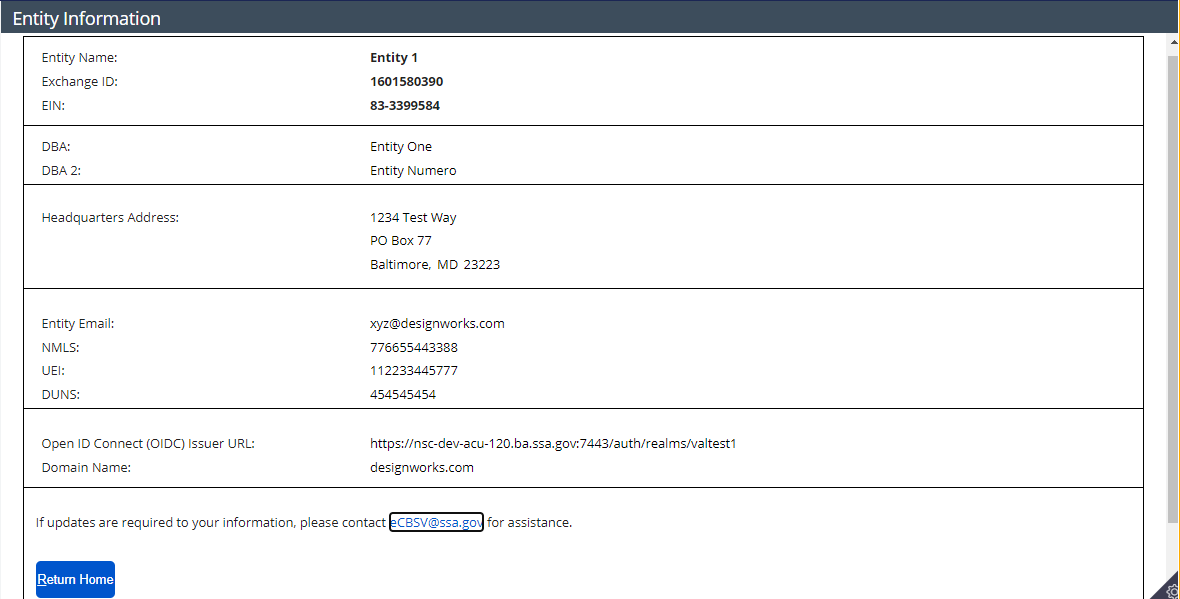
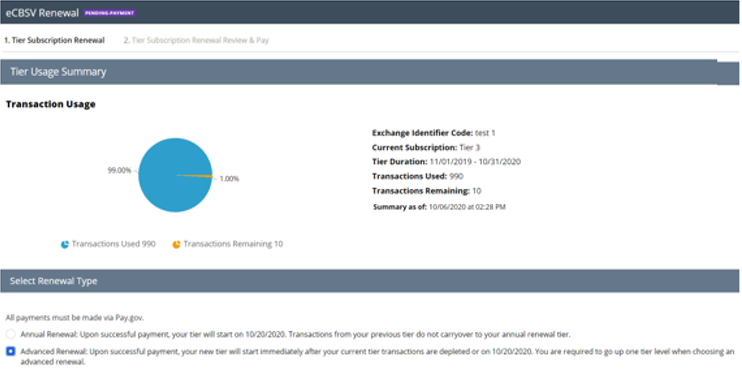
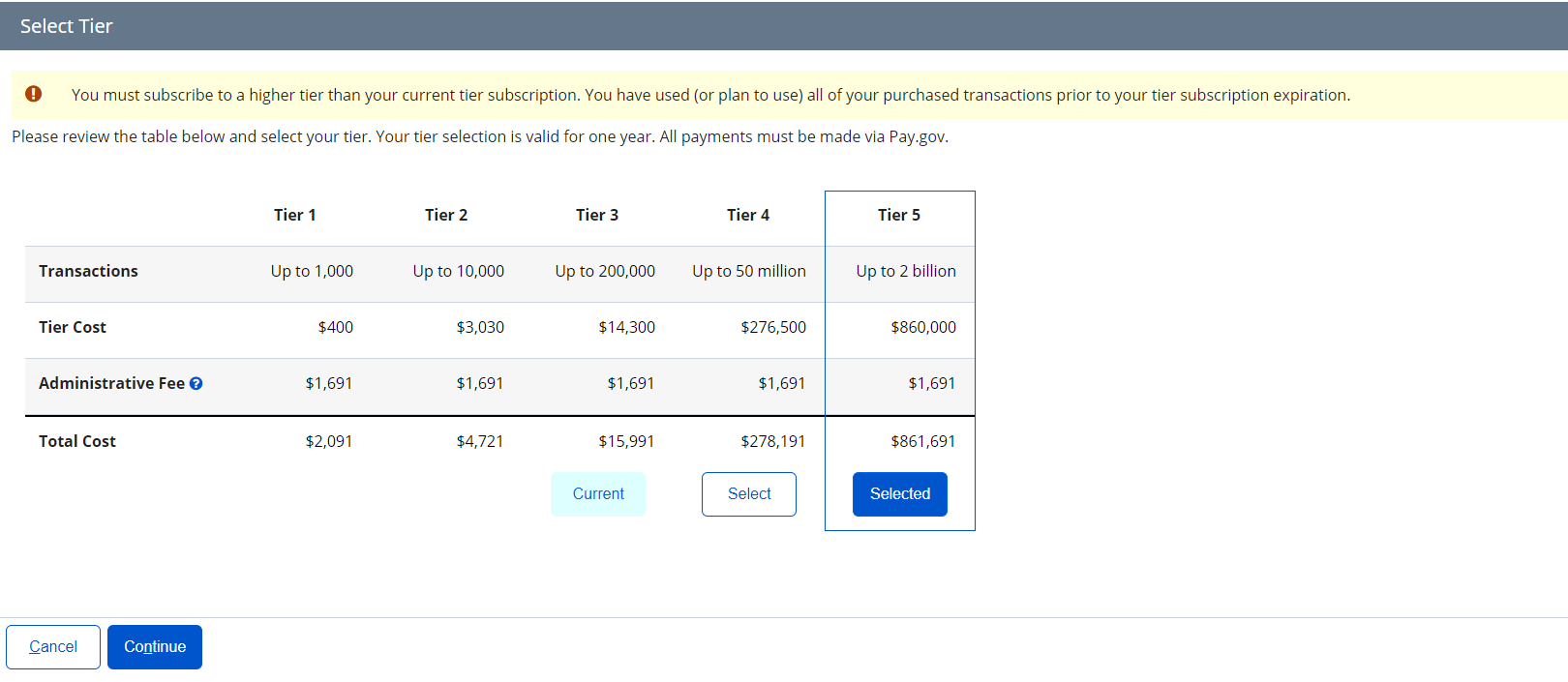
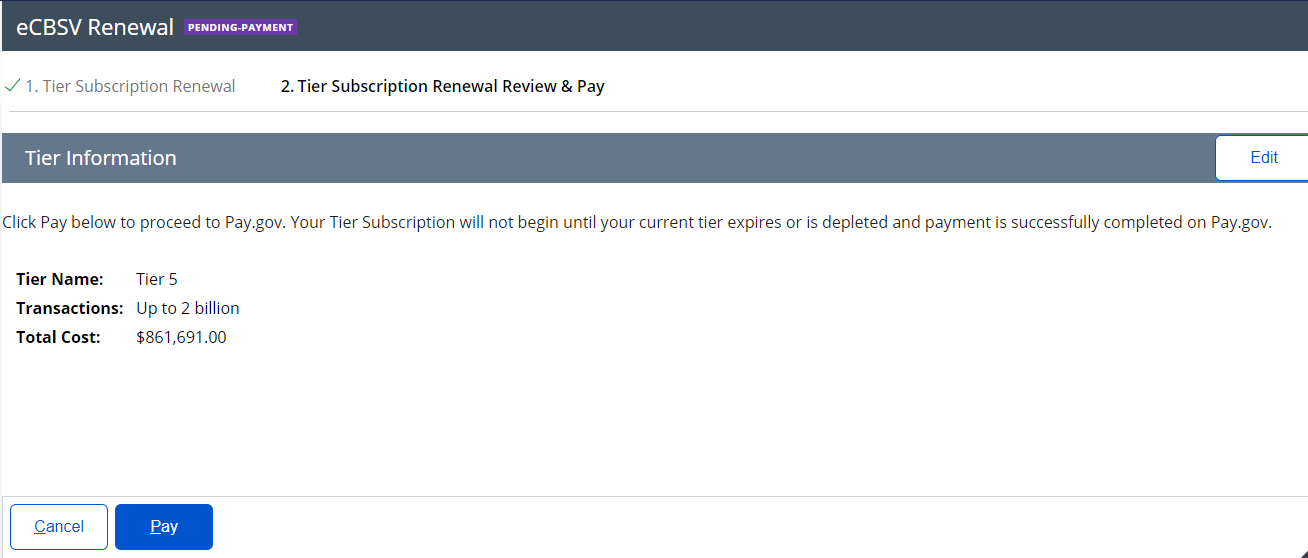
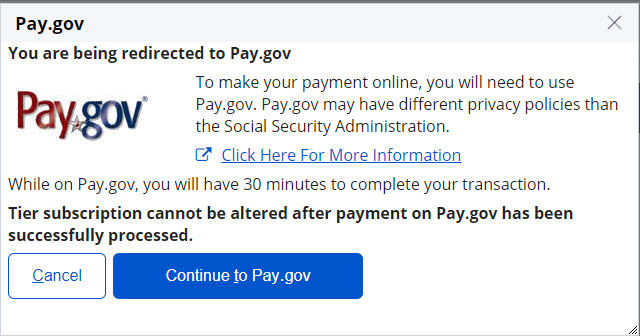
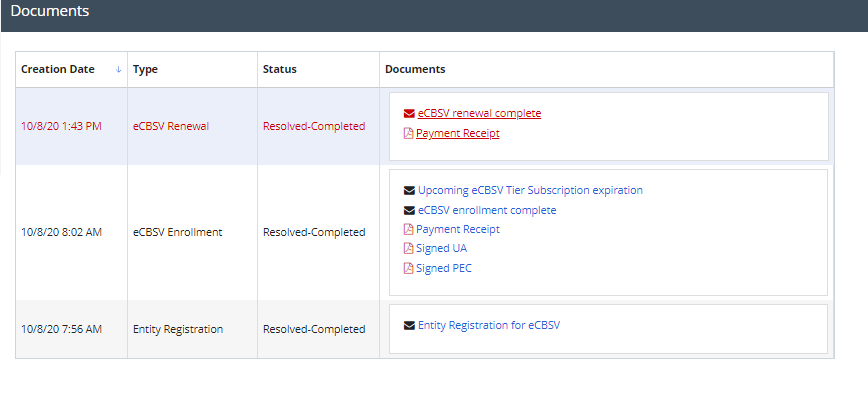

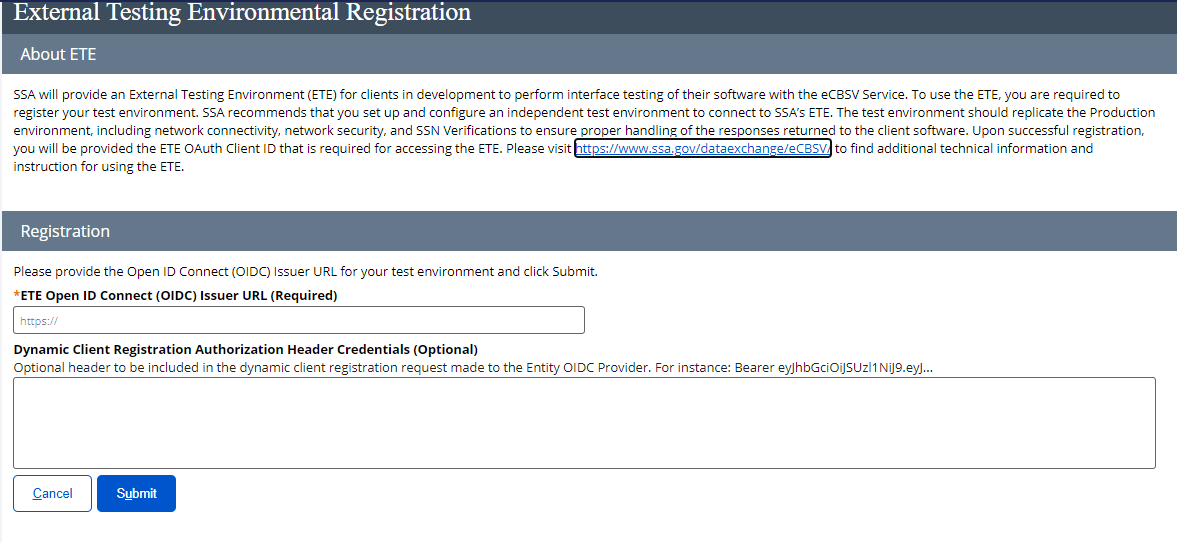
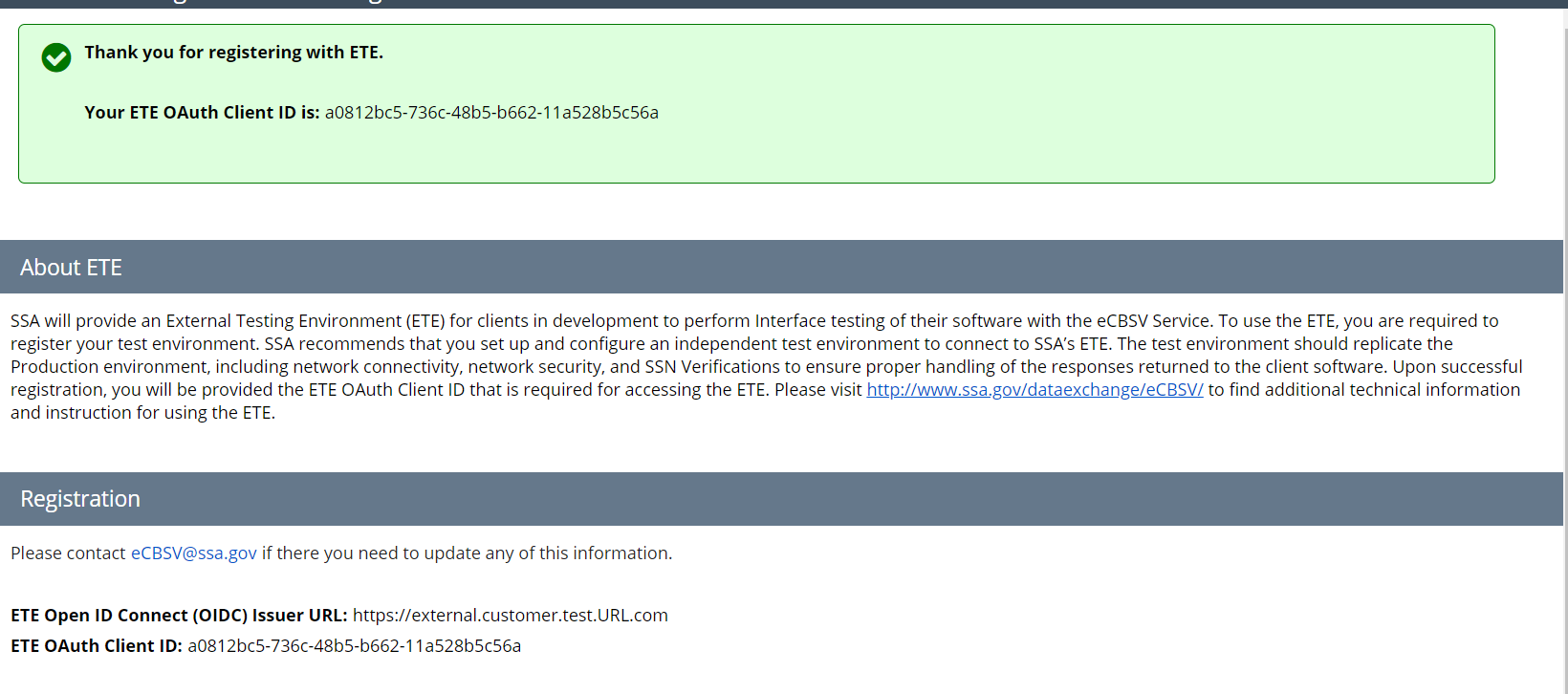
Page
| File Type | application/vnd.openxmlformats-officedocument.wordprocessingml.document |
| Author | Wheeler, Kristin |
| File Modified | 0000-00-00 |
| File Created | 2022-09-16 |
© 2026 OMB.report | Privacy Policy